Как настроить порядок каналов на телевизоре Samsung
Содержание
1. Как телевизор получает порядок каналов
Если подключить телевизор к антенне первый раз, он предложит сделать автонастройку каналов. Автонастройка помогает быстро найти и расставить каналы по порядку.
Телевизор расставляет каналы сам, либо получает их порядок от телевизионных компаний: Триколор, NTV-PLUS, Телекарта, МТС и других.
Как получать каналы, выбираем во время автонастройки:
Если выберем Антенна, Кабель или Спутниковая антенна – телевизор расставит каналы сам.
Если выберем МТС ТВ, НТВ-ПЛЮС или других операторов – телевизор получит порядок каналов от этих компаний.
2. В каких случаях можно поменять порядок каналов
Поменять порядок можно, если телевизор расставил каналы сам. Если телевизор получил порядок
каналов от телевизионной компании, перемещение может быть недоступно.
| Что выбрали во время автонастройки | Что делать дальше |
|---|---|
| Антенна, Кабель или Спутниковая антенна | Перейдите к перемещению каналов |
| МТС ТВ, НТВ-ПЛЮС или другого оператора | Попробуйте переместить каналы. Если не получается, сделайте автонастройку еще раз (выбрав Антенна, Кабель или Спутниковая антенна) и затем перейдите к перемещению каналов |
| Не помните, что выбирали при автонастройке | Попробуйте переместить каналы. Если не получается, сделайте автонастройку еще раз (выбрав Антенна, Кабель или Спутниковая антенна) и затем перейдите к перемещению каналов |
3. Как поменять порядок каналов
Ниже вы найдете инструкции для различных серий телевизоров Samsung.
-
Войдите в меню телевизора: нажмите кнопку Home на пульте (в виде домика) и выберите пункт Настройки на экране телевизора.
-
Войдите в пункт Трансляция.
-
Выберите Дополнительные настройки.
-
В пункте Трансляция выберите Изм. номера канала и выберите Включить, если пункт активен. Если неактивен (серого цвета) — перейдите к следующему шагу.
-
Нажмите кнопку Home на пульте (в виде домика).
-
Выберите Живое ТВ, затем Список каналов.
-
Нажмите кнопку вправо и выберите Изменение канала.

-
Выберите один канал, который хотите переместить, и нажмите кнопку Ввод. Слева от названия канала появится галочка.
-
Выберите Изм.
 номера и нажмите кнопку Ввод.
номера и нажмите кнопку Ввод. -
Переместите канал на новое место при помощи стрелок на пульте.
-
Нажмите кнопку Ввод, чтобы сохранить канал на новом месте.
-
Номер канала изменен. Повторите пункты 8 ‒ 11, чтобы переместить другие каналы.
Каналы бывают аналоговые и цифровые. Каналы, у которых рядом с номером указывается название — цифровые. Каналы без названия — аналоговые.
Если перемещать цифровые каналы, они меняются местами (пятый канал двигаем на место третьего, третий передвинется на место пятого, остальные каналы останутся на месте).
Если перемещать аналоговые каналы, позицию меняют каналы расположенные ниже того, который переместили (пятый канал двигаем на место третьего, третий передвинется на место четвертого, четвертый — на место пятого и т.д.).
-
Войдите в меню телевизора: нажмите кнопку Home на пульте (в виде домика) и выберите пункт Настройки на экране телевизора.
-
Войдите в пункт Трансляция.
-
Выберите Дополнительные настройки.
-
В пункте Трансляция выберите Изм.
 номера канала и
выберите Включить, если пункт активен. Если
неактивен (серого цвета) — перейдите к следующему шагу.
номера канала и
выберите Включить, если пункт активен. Если
неактивен (серого цвета) — перейдите к следующему шагу. -
Нажмите кнопку Home на пульте (в виде домика).
-
Выберите Прямой эфир, затем Список каналов.
-
Нажмите кнопку вправо и выберите Изменение канала.
-
Выберите один канал, который хотите переместить, и нажмите кнопку Ввод. Слева от названия канала появится галочка.
-
Выберите Изм. номера и нажмите кнопку Ввод.
-
-
Нажмите кнопку Ввод, чтобы сохранить канал на новом месте.
-
Номер канала изменен. Повторите пункты 8 ‒ 11, чтобы переместить другие каналы.
Каналы бывают аналоговые и цифровые. Каналы, у которых рядом с номером указывается название — цифровые. Каналы без названия — аналоговые.
Если перемещать цифровые каналы, они меняются местами (пятый канал двигаем на место третьего, третий
передвинется на место пятого, остальные каналы останутся на месте).
Если перемещать аналоговые каналы, позицию меняют каналы расположенные ниже того, который переместили (пятый канал двигаем на место третьего, третий передвинется на место четвертого, четвертый — на место пятого и т.д.).
-
Войдите в меню телевизора. В зависимости от пульта:
нажмите кнопку Menu
или нажмите кнопку Home на пульте (в виде домика) и выберите пункт Настройки на экране телевизора.

-
Войдите в пункт Трансляция.
-
Выберите Дополнительные настройки.
-
В пункте Трансляция выберите Изм. номера канала и выберите Включить, если пункт активен. Если неактивен (серого цвета) — перейдите к следующему шагу.
-
Нажмите кнопку Home на пульте (в виде домика).
-
-
Нажмите кнопку вправо и выберите Правка.
-
Выберите один канал, который хотите переместить, и нажмите кнопку Ввод. Слева от названия канала появится галочка.

-
Выберите Изм. номера и нажмите кнопку Ввод.
-
Переместите канал на новое место при помощи стрелок на пульте.
-
Нажмите кнопку Ввод, чтобы сохранить канал на новом месте.

-
Номер канала изменен. Повторите пункты 8 ‒ 11, чтобы переместить другие каналы.
Каналы бывают аналоговые и цифровые. Каналы, у которых рядом с номером указывается название — цифровые. Каналы без названия — аналоговые.
Если перемещать цифровые каналы, они меняются местами (пятый канал двигаем на место третьего, третий передвинется на место пятого, остальные каналы останутся на месте).
Если перемещать аналоговые каналы, позицию меняют каналы расположенные ниже того, который переместили (пятый канал двигаем на место третьего, третий передвинется на место четвертого, четвертый — на место пятого и т.д.).
-
Войдите в меню телевизора. В зависимости от пульта:
нажмите кнопку Menu
или нажмите кнопку Menu/123 и выберите пункт Меню на экране телевизора.
-
Войдите в пункт Трансляция.
-
В пункте Трансляция выберите Изм. номера канала и выберите Включить, если пункт активен. Если неактивен (серого цвета) — перейдите к следующему шагу.
-
Выберите Изменение канала.
-
Выберите один канал, который хотите переместить, и нажмите кнопку Ввод.
 Слева
от названия канала
появится галочка.
Слева
от названия канала
появится галочка. -
Выберите Изм. номера и нажмите кнопку Ввод.
-
Переместите канал на новое место при помощи стрелок на пульте
или введите номер, на который хотите передвинуть канал.

-
Нажмите кнопку Ввод, чтобы сохранить канал на новом месте.
-
Номер канала изменен. Повторите пункты 5 ‒ 9, чтобы переместить другие каналы.
Каналы бывают аналоговые и цифровые. Каналы, у которых рядом с номером указывается название — цифровые. Каналы без названия — аналоговые.
Если перемещать цифровые каналы, они меняются местами (пятый канал двигаем на место третьего, третий передвинется на место пятого, остальные каналы останутся на месте).
Если перемещать аналоговые каналы, позицию меняют каналы расположенные ниже того, который переместили (пятый канал двигаем на место третьего, третий передвинется на место четвертого, четвертый — на место пятого и т.д.).
-
Войдите в меню телевизора. В зависимости от пульта:
нажмите кнопку Menu
или нажмите кнопку Keypad и выберите пункт Menu на экране телевизора.
-
Войдите в пункт Трансляция.
-
В пункте Трансляция выберите Изм. номера канала и выберите Включить, если пункт активен. Если неактивен (серого цвета) — перейдите к следующему шагу.
-
Выберите Изменение канала.

-
Выберите один канал, который хотите переместить, и нажмите кнопку Ввод. Слева от названия канала появится галочка.
-
Выберите Изм.
 номера и нажмите кнопку Ввод.
номера и нажмите кнопку Ввод. -
Переместите канал на новое место при помощи стрелок на пульте
или введите номер, на который хотите передвинуть канал.
-
Нажмите кнопку Ввод, чтобы сохранить канал на новом месте.
-
Номер канала изменен. Повторите пункты 5 ‒ 9, чтобы переместить другие каналы.
Каналы бывают аналоговые и цифровые. Каналы, у которых рядом с номером указывается название — цифровые. Каналы без названия — аналоговые.
Если перемещать цифровые каналы, они меняются местами (пятый канал двигаем на место третьего, третий передвинется на место пятого, остальные каналы останутся на месте).
Если перемещать аналоговые каналы, позицию меняют каналы расположенные ниже того, который переместили (пятый канал двигаем на место третьего, третий передвинется на место четвертого, четвертый — на место пятого и т.д.).
-
Войдите в меню телевизора. В зависимости от пульта:
нажмите кнопку Menu
или нажмите кнопку More и выберите пункт Menu на экране телевизора.
-
Войдите в пункт Трансляция.
-
Выберите Изменение канала.

-
Выберите один канал, который хотите переместить, и нажмите кнопку Ввод. Слева от названия канала появится галочка.
-
Выберите Изм.
 номера и нажмите кнопку Ввод.
номера и нажмите кнопку Ввод. -
Переместите канал на новое место при помощи стрелок на пульте
или введите номер, на который хотите передвинуть канал.
-
Нажмите кнопку Ввод, чтобы сохранить канал на новом месте.
-
Номер канала изменен. Повторите пункты 4 ‒ 7, чтобы переместить другие каналы.
Каналы бывают аналоговые и цифровые. Каналы, у которых рядом с номером указывается название — цифровые. Каналы без названия — аналоговые.
Если перемещать цифровые каналы, они меняются местами (пятый канал двигаем на место третьего, третий передвинется на место пятого, остальные каналы останутся на месте).
Если перемещать аналоговые каналы, позицию меняют каналы расположенные ниже того, который переместили (пятый канал двигаем на место третьего, третий передвинется на место четвертого, четвертый — на место пятого и т.д.).
-
Если у вас Smart-телевизор, нажмите на пульте кнопку Smart Hub, и выберите пункт Канал.
Если не Smart-телевизор, нажмите кнопку CH-LIST.
-
Выберите один канал, который хотите переместить, и нажмите кнопку Ввод. Слева от названия канала появится галочка.

-
Hажмите кнопку Tools и выберите Изм. номера канала.
-
Переместите канал на новое место при помощи стрелок на пульте
или введите номер, на который хотите передвинуть канал.

-
Нажмите ОК.
-
Если перемещаете аналоговый канал, перейдите к пункту 7.
Если перемещаете цифровой канал канал, нажмите ОК для подтверждения.
-
Нажмите ОК, чтобы сохранить канал на новом месте.
-
Номер канала изменен. Повторите пункты 2 — 7, чтобы переместить другие каналы.
Каналы бывают аналоговые и цифровые. Каналы, у которых рядом с номером указывается название — цифровые. Каналы без названия — аналоговые.
Если перемещать цифровые каналы, они меняются местами (пятый канал двигаем на место третьего, третий передвинется на место пятого, остальные каналы останутся на месте).
Если перемещать аналоговые каналы, позицию меняют каналы расположенные ниже того, который переместили (пятый канал двигаем на место третьего, третий передвинется на место четвертого, четвертый — на место пятого и т.д.).
4. Если не получается настроить порядок каналов
Если у вас не получилось настроить порядок или возникли другие вопросы, обратитесь в службу поддержки за персональной консультацией.
13 приложений для просмотра онлайн-ТВ (Android, iOS, приставки)
Все меньше людей смотрят телевизор, как привычное с детства домашнее устройство, но количество онлайн-сервисов с популярными телеканалами только растет. Все они работают не только на смартфонах, но на медиаплеерах, приставках и Smart TV. Мы собрали в одной статье 13 приложений для просмотра онлайн-ТВ, фильмов и сериалов. Если вы пользуетесь каким-то сервисом из списка, то делитесь в комментариях своими впечатлениями. А если вашего приложения нет в списке, то название и отзывы пишите там же.
Все они работают не только на смартфонах, но на медиаплеерах, приставках и Smart TV. Мы собрали в одной статье 13 приложений для просмотра онлайн-ТВ, фильмов и сериалов. Если вы пользуетесь каким-то сервисом из списка, то делитесь в комментариях своими впечатлениями. А если вашего приложения нет в списке, то название и отзывы пишите там же.
Читайте также: ТОП-10 недорогих Smart TV. Лучшие бюджетные “умные” телевизоры середины 2020 года
youtv
Украинское интерактивное онлайн-телевидение предоставляет 70 бесплатных каналов (спортивные, про футбол и автомобили). Конечно же тут есть реклама, но при переходе на один из тарифов она исчезает, а количество каналов возрастает в разы. В приложении организовано удобное простое меню с избранными каналами и тематическими подборками. Онлайн-сервис youtv работает на Android, iOS и Windows.
Ланет.TV
Сервис Ланет.TV обеспечивает бесплатный просмотр 50 каналов. 20 из них транслируются в HD-качестве. Есть рейтинг новостных телеканалов, тренды по каналам, горячие новости, поиск и фильтры по жанрам и темам для телепередач. Пользователи также могут создать собственный плейлист телеканалов.
Есть рейтинг новостных телеканалов, тренды по каналам, горячие новости, поиск и фильтры по жанрам и темам для телепередач. Пользователи также могут создать собственный плейлист телеканалов.
В Ланет.TV доступны собственные тематические каналы разных направлений: образование, игры, бизнес, политика и так далее. Для создания уюта в доме доступно круглосуточная трансляция горящего в камине огня. Ланет.TV работает на Android, Windows, смарт-телевизорах и медиаприставках.
FainoTV
Украинский сервис онлайн-ТВ FainoTV предоставляет бесплатный доступ к 40 телеканалам. Правда, это удовольствие иногда прерывается рекламой. Если оформить подписку, то количество каналов остается тем же, но исчезают рекламные ролики. А если вам они не мешают, то смотреть этот онлайн-сервис можно бесплатно и без ограничений любое время.
Приложение FainoTV радует встроенными напоминаниями о любимых телепередачах, подбирает контент по темамам и трендам и оснащено полезной функцией «Живая пауза».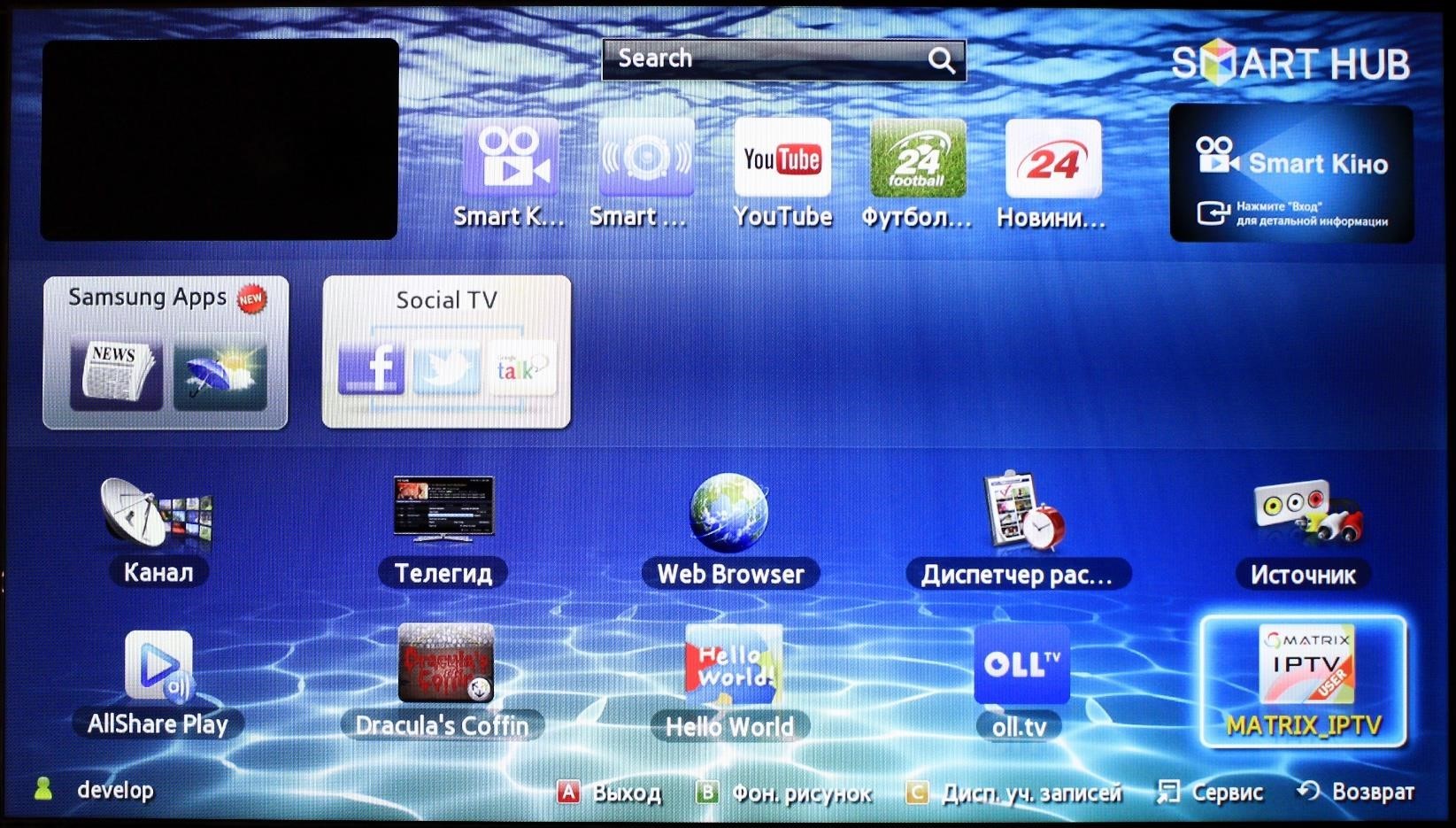 В этом случае трансляция нужной пользователю программы останавливается, если, например, вам надо сходить на кухню, а потом запускается с того же места. Сервис FainoTV представлен на Android и iOS.
В этом случае трансляция нужной пользователю программы останавливается, если, например, вам надо сходить на кухню, а потом запускается с того же места. Сервис FainoTV представлен на Android и iOS.
SPB TV
SPB TV дает бесплатный доступ к 100 мировым телеканалам, но с периодической рекламой. За деньги она исчезает, а также открываются дополнительные каналы. Приложение позволяет записывать любимые передачи и просматривать их в любое удобное время. В SPB TV также есть своя база сериалов и фильмов.
При оформлении подписки добавляется возможность «живой паузы», чтобы можно было без проблем оторваться от экрана, а потом продолжить просмотр с прежнего места. Онлайн-сервис SPB TV работает на Android, iOS, Windows, смарт-телевизорах и медиаприставках.
Лайм HD TV
Телесервис Лайм HD TV обещает 140 бесплатных украинских и российских телеканалов. Но в эфир иногда будет прерывать реклама, которую придется терпеть. В платной версии Лайм HD TV расширяет базу и выдает больше 200 каналов, а также добавляет функцию записи любимой телепередачи. Максимальная подписка также открывает собственную базу популярных сериалов и фильмов.
Максимальная подписка также открывает собственную базу популярных сериалов и фильмов.
Онлайн-сервис Лайм HD TV работает на Android, iOS, Windows, смарт-телевизорах и медиаприставках.
DIVAN.TV
Популярный сервис DIVAN.TV показывает больше 200 телеканалов, но в бесплатной версии их намного меньше, а также есть реклама. После оформления подписки открывается кдоступ о всем каналам, собственной базе фильмов и сериалов, а также функции «ТВ Архив». Она позволяет записывать любимые передачи или матчи и просматривать их в любое время в течение 14 дней после выхода контента.
В DIVAN.TV также есть функция телепаузы, позволяющая продолжить просмотр с того момента, на котором остановился. Онлайн-сервис DIVAN.TV работает на Android, iOS, Windows, смарт-телевизорах (Sony, LG, Samsung, TCL, Hisense, Sharp и Prestigio, а также на Apple TV, Roku и медиаприставках.
Peers.TV
ТВ-сервис Peers.TV обещает до 150 бесплатных телеканалов, но с рекламой. Подписка расширяет их список, плюс открывает возможность записи нужной программы, которые сохраняются в течение 30 дней. Есть своя база кино и сериалов.
Подписка расширяет их список, плюс открывает возможность записи нужной программы, которые сохраняются в течение 30 дней. Есть своя база кино и сериалов.
С платной или бесплатной подпиской Peers.TV можно загружать фильмы, передачи или сериалы на устройство и смотреть их в оффлайн. Но во втором случае, можно загружать контент лишь с тех каналов, которые открыты для просмотра. Сервис онлайн-ТВ Peers.TV работает на Android, iOS, Windows, смарт-телевизорах и медиаприставках.
OLL.TV
OLL.TV дает пользователю доступ к украинским новостным и тематическим телеканалам (больше 200, в том числе детские, спортивные и футбольные HD-каналы), радиостанциям, музыке, имеет огромную базу фильмов и сериалов.
Смотреть OLL.TV бесплатно не выйдет, но есть пробная премиум-подписка на неделю, чтобы понять подходит вам сервис или нет. Минимальная цена подписки — 80 гривен в месяц. Онлайн-сервис телевидения OLL.TV работает на Android, iOS, Windows, смарт-телевизорах и медиаприставках.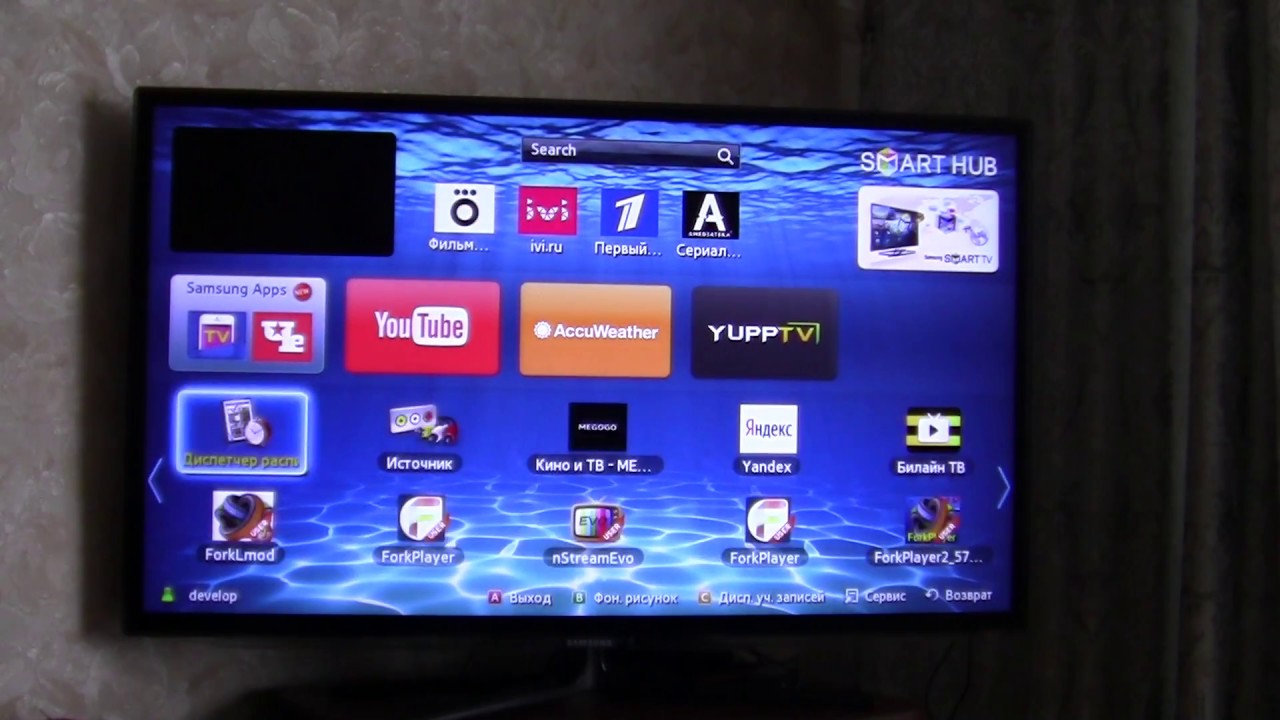
Sweet.TV
Относительно новый, но отлично себя показавший сервис Sweet.TV предоставляет возможность просмотра сотни телеканалов, базу фильмов и сериалов. Бесплатно смотреть ничего не выйдет, но есть неделя пробного доступа. Дальше – минимум 80 гривен в месяц, зато можно подключить до пяти устройств к одному аккаунту одновременно.
Приложение сделано стильно, имеет простой интерфейс и удобно в управлении. Есть категории передач, каналов, кино и телешоу, офлайн доступ, смена звуковых дорожек, избранное и «живая пауза». Сервис онлайн-телевидения Sweet.TV доступен на Android, iOS, Windows и смарт-телевизорах.
Киевстар ТВ
Интерактивный телесервис «Киевстар ТВ» для абонентов одноименного мобильного оператора дает доступ к 150 украинских и международных телеканалов в базовом качестве и в HD (20 каналов). Есть своя библиотека из 10 000 фильмов, сериалов, мультфильмов и телешоу.
Присутствуют функции записи любимых телепрограмм и «живая пауза» для 70 телеканалов. Сохраненный контент хранится в личном кабинете до недели. Все телеканалы отсортированы по жанрам, чтобы быстрее находить нужные вам передачи.
Сохраненный контент хранится в личном кабинете до недели. Все телеканалы отсортированы по жанрам, чтобы быстрее находить нужные вам передачи.
В «Киевстар ТВ» присутствует система рекомендаций фильмов, сериалов и шоу, которая учитывает ваши предпочтения, а также раздел «Избранное», где хранится избранный контент.
Первый месяц подписки на севис предоставляется бесплатно, а после надо платить от 80 гривен. Есть возможность подключить до пяти устройств к одному аккаунту. «Киевстар ТВ» доступен на Android, iOS, Windows и смарт-телевизорах.
ERGO TV
Сервис онлайн-телевидения ERGO TV обеспечивает бесплатный доступ к базовому пакету украинских телеканалов и расширяет их до 150 штук при ежемесячной платной подписке.
ERGO TV не выделяется современным дизайном, но приложение сделано компактно и максимально просто. Также есть собственная программа передач, база фильмов, сериалов, мультфильмов и телепередач, а также функция «Перемотка эфира», которая позволяет перемещаться внутри вещания телеканала на нужную программу.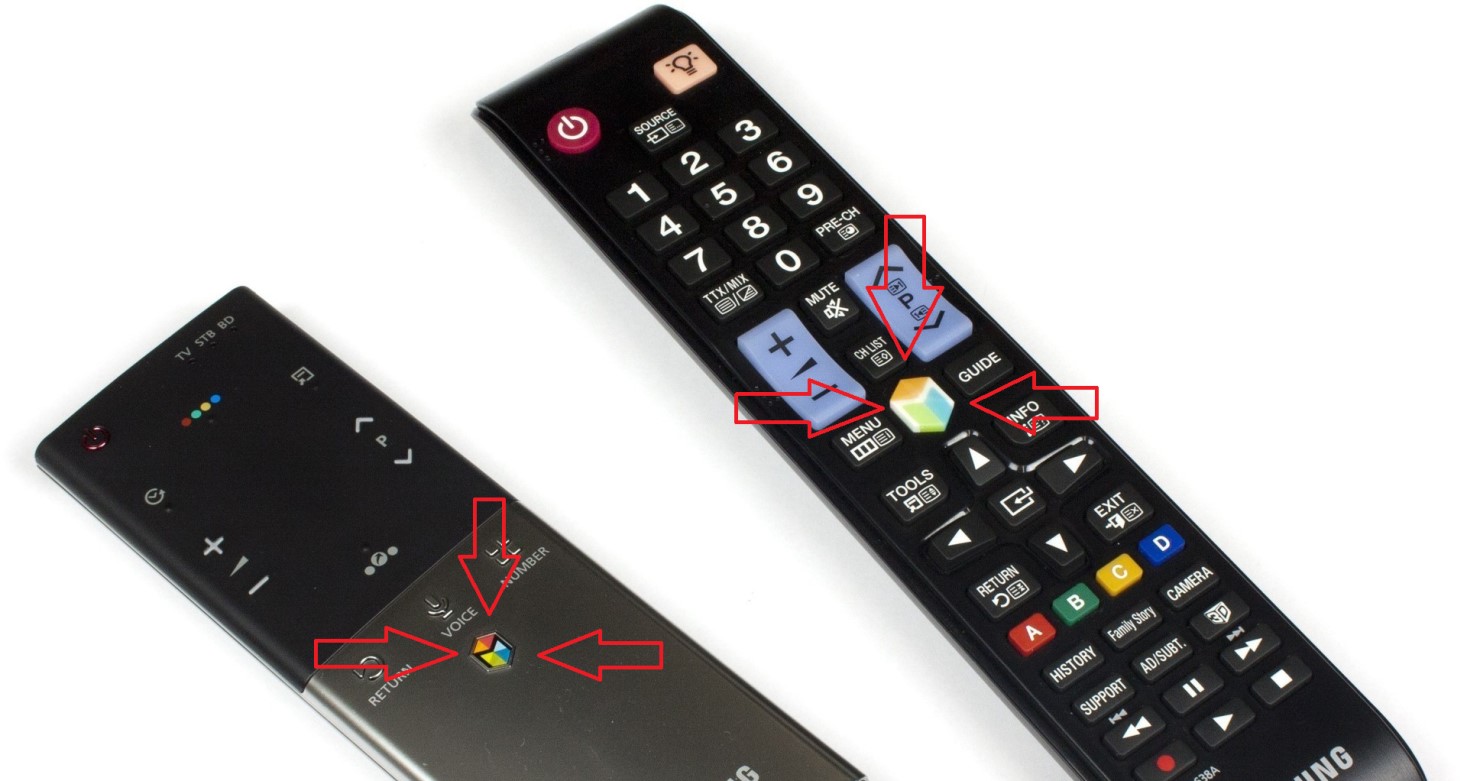 Сервис ERGO TV доступен для устройств на Android.
Сервис ERGO TV доступен для устройств на Android.
OmegaTV mediabox
Новый украинский сервис онлайн-ТВ OmegaTV mediabox предоставляет для просмотра 183 телеканала, 40 из которых транслируются в HD-качестве. Бесплатная версия открывает только 29 каналов, а дальше надо платить.
OmegaTV mediabox работает на Android и iOS, TV-приставках и SmartTV.
MEGOGO
MEGOGO — один из самых популярных сервисов онлайн-телевидения. Бесплатной версии нет, но есть пробная. Доступно более 240 каналов, передачи которых можно записывать и просматривать позже в течение двух недель.
У MEGOGO своя база фильмов, мультфильмов, сериалов и даже аудиокниг (13 500 наименований), также новинки можно покупать отдельно или арендовать для просмотра.
В удобном и стильном приложении есть адекватная система рекомендаций и сохранение контента для офлайн доступа. Один аккаунт доступен на пяти устройствах одновременно. Месячный ценник базовой версии — 80 гривен. MEGOGO доступен на Android и iOS, Windows, TV-приставках, устройствах с Android TV.
Настройка IP-телевидения на телевизорах Samsung Smart TV
Предварительно ознакомьтесь с кодами маркировки телевизоров на странице Настройка Smart TV!
Для просмотра IP-TV и WebTV на телевизорах Samsung Smart TV используйте приложения OTT-Player , ViNTERA.TV, Peers.TV или SS IPTV.
Приложение OTT-PlayerДля установки приложения OTT-Player сделайте следующее:
- Скачайте и установите данный плеер на своё устройство.
- Зарегистрируйтесь на сайте разработчика данной программы.
- Подтвердите регистрацию в пришедшем вам электронном письме.
- Войдите в свой аккаунт на сайте для завершения регистрации и корректирования личной информации.
- Скачайте с нашего сайта плейлисты и затем загрузите их непосредственно на странице вашего аккаунта.
- Редактируйте, обновляйте и добавляйте новые листы воспроизведения и устройства в аккаунте.

- Затем введите регистрационные данные в приложении на своём устройстве и наслаждайтесь просмотром.
Инструкции по установке приложения от разработчика можно прочесть здесь.
Информация о всех доступных плейлистах (списках каналов) для OTT-Player находится здесь.
Приложение ViNTERA.TVДля установки приложения ViNTERA.TV сделайте следующее:
- Скачайте и установите данный плеер на своё устройство.
- Если вы являетесь владельцем любого Smart TV телевизора Samsung (2010-2013 г.г. выпуска), то вам достаточно после нажатия кнопки Smart TV на пульте телевизора зайти в магазин приложений “ApplicationStore” и в разделе «Видео» найти и скачать приложение ViNTERA.TV.
- Если Вы владелец Smart TV телевизора Samsung 2014, то Вы можете найти приложение ViNTERA.TV в «Сategories» в разделе «Видео».

- Запустите приложение.
- Выберите интересующую вас вкладку со списком каналов для просмотра.
- Вкладка ТВ ПРОВАЙДЕРА будет содержать в себе список каналов от нашей компании.
Инструкции по установке приложения от разработчика можно прочесть здесь.
Плейлист доступный для приложения ViNTERA.TV здесь.
Функции кнопок на пульте телевизора для данного приложения:
1-ое нажатие — Воспроизведение в малом экране; 2-ое нажатие – Воспроизведение в полном экране, и.т.д.
Кнопки верх/вниз на центральной большой клавише переключают ТВ-каналы в режиме малого экрана.
Кнопки влево/вправо переключают последовательно разделы верхнего меню: «Интернет ТВ», «ТВ провайдера», «Избранное», «Настройки».
Последовательное нажатие зеленой кнопки переключает размеры экрана 4:3/14:9/16:9.
Нажатие жёлтой кнопки добавляет ТВ-канал в «Избранное», если Вы находитесь в разделе «Интернет ТВ», или удаляет ТВ-канал, если Вы находитесь в разделе «Избранное».
Нажатие синей кнопки включает или выключает режим 3D из полноэкранного режима, если ТВ-канал вещает в режиме 3D.
Нажатие красной кнопки включает программу передач ТВ-канала, если рядом с ним стоит красный значок EPG.
Back или Return– Нажатие кнопки возвращает в предыдущий экран приложения или выходит из приложения.
Приложение Peers.TVPeers.tv — это удобная возможность смотреть цифровое телевидение и наслаждаться любимыми передачами и сериалами в удобное вам время.
Для установки приложения Peers.TV сделайте следующее:
- Скачайте и установите данный плеер на своё устройство.
- Если вы являетесь владельцем любого Smart TV телевизора Samsung (2010-2013 г.г. выпуска), то вам достаточно после нажатия кнопки Smart TV на пульте телевизора зайти в магазин приложений “ApplicationStore” и в разделе «Видео» найти и скачать приложение Peers.
 TV.
TV. - Если Вы владелец Smart TV телевизора Samsung 2014, то Вы можете найти приложение Peers.TV в «Сategories» в разделе «Видео».
- Запустите приложение.
- Добавьте в настройках ссылку (адрес, url) на плейлист http://user.sys-s.ru/manual/iptv.m3u
- Выбирайте нужный канал.
Приложение включает в себя:
• эфир каналов
• телепрограмму
• архив пропущенных передач, доступный в течение недели
Информация о всех доступных плейлистах (списках каналов) для приложения находится здесь.
Приложение SS IPTV (Simple Smart IPTV)Приложение работает только на телевизорах Samsung Smart TV серии D и выше.
На всех телевизорах этой платформы SS IPTV может быть установлено из официального магазина приложений Samsung Smart Hub, в любой стране мира.
Для загрузки плейлиста нужно сделать следующее:
- Откройте Настройки главного экрана
- Войдите в раздел Контент экрана настроек
- Выберите подраздел Внешние плейлисты и нажмите кнопку Добавить
- Введите желаемое имя плейлиста и ссылку на него http://user.
 sys-s.ru/manual/iptv.m3u в соответствующих полях
sys-s.ru/manual/iptv.m3u в соответствующих полях - Нажмите кнопку Сохранить
Имя плейлиста появится на главном экране приложения. Каналы плейлиста отобразятся на панели каналов с логотипами.
Информация о доступном плейлисте IPTV для приложения находится на этой странице.
Внимание! Если у Вас ТВ-каналы в приложениях отображаются, но не воспроизводятся, то Вам нужно:
- в настройках роутера включить UDP Proxy (поставить галочку)
- посмотреть в настройках роутера IP-адрес роутера и номер порта в настройках UDP Proxy роутера (или внести значение номера порта самим, если там указано значение 0, например, 1234)
- на устройстве, или в приложении в настройках UDP Proxy ввести эти данные (IP-адрес роутера и номер порта UDP Proxy роутера).
После этих действий открытые ТВ-каналы должны воспроизводиться.
Имейте в виду, что не на всех моделях Wi-Fi маршрутизаторов имеется возможность настроек UDP Proxy. Инструкции по настройке UDP Proxy можно прочитать на странице IP-TV и UDP Proxy, UDP-to-HTTP
Инструкции по настройке UDP Proxy можно прочитать на странице IP-TV и UDP Proxy, UDP-to-HTTP
Это важно:
- Список роутеров (маршрутизаторов), поддерживающих передачу IPTV по протоколу UDP и IGMP (multicast) v.2/v.3 находится здесь.
- Перед установкой и настройкой приложений обязательно удостоверьтесь, поддерживают ли ваши устройства (Wi-Fi роутер и телевизор) сетевой протокол UDP и IGMP (multicast) в технических характеристиках, или непосредственно на сайте производителя.
- В некоторых моделях Smart TV имеются встроенные модули Wi-Fi, которые могут не поддерживать приём потоков multicast, поэтому лучше всего использовать проводное подключение телевизора к роутеру.
Если ваш Smart TV не поддерживает просмотр IPTV, то лучшим решением будет приобретение медиацентра Eltex, который можно подключить абсолютно к любому телевизору. Подробности смотрите здесь:
В качестве альтернативы мы можем предложить вам услугу просмотра Интерактивного телевидения. Подробности смотрите на страницах:
Подробности смотрите на страницах:
Помощь по настройке IP-телевидения на телевизорах Samsung можно найти здесь.
Как бесплатно смотреть сериалы и фильмы на телевизорах Samsung, LG и Sony. Лайфхаки для Smart TV
Портал Life.ru рассказал о лучших приложения для Smart TV от LG, Samsung, Sony и не только. Начиная от бесплатных сериалов и фильмов до кардинального обновления интерфейса.
Телевизоры перестали быть тупыми уже давно. LG и Samsung уже примерно 10 лет выпускают экраны с собственными операционными системами, которые значительно расширяют функционал устройств. На заре «умные» зомбоящики, или, если хотите, Smart TV, были роскошью, а сегодня они повсеместно. Летом 2019 года группа компаний «М.Видео-Эльдорадо» заявила, что 50% продаваемых телевизоров в России — со Smart TV.
«Умными» телевизорам позволяют быть операционные системы, которые умеют запускать всевозможные приложения. Последние, в свою очередь, чаще делают возможности устройств шире, чем предусмотрено производителем. Или же просто позволяют проводить тонкую настройку экранов в соответствии с потребностями пользователя.
Или же просто позволяют проводить тонкую настройку экранов в соответствии с потребностями пользователя.
Популярных операционных систем для Smart TV сегодня три: webOS, Tizen и Android TV. Можно упомянуть еще PatchWall от Xiaomi, но полноценной ОС ее считать некорректно, так как по факту это ПО является оболочкой для Android TV. Проще говоря, на PatchWall запускается все то, что работает и на Android TV. Что, увы, не тождественно для LG и Samsung.
Тем не менее и для них существует ряд интересных утилит, которые упрощают жизнь владельцам телевизоров. Собственно, о них и поговорим.
webOS — оболочка SMART TV для LGОперационная система LG запустилась в 2009 году. Она, как и Android, работает на ядре Linux, но файлы программ типа .apk при этом не открывает. Как следствие — то, чего не хватает в телевизорах LG из коробки или в фирменном магазине приложений, приходится искать в утилитах от энтузиастов.
Неофициальный онлайн-плеер, одной из функций которого является воспроизведение видео через torrent-трекеры. Проще говоря, утилита позволяет смотреть все фильмы и сериалы бесплатно и онлайн. Одно «но». Так как приложение неофициальное, во время установки и настройки придется поплясать с бубном в левой руке и компьютерной мышкой в правой. Хотя, конечно, первый необязателен. Лучше руку занять смартфоном — он точно пригодится. Впрочем, сложности упорных людей едва ли остановят. Да и на просторах Интернета очень много подробнейших инструкций. Даже на русском языке.
OttPlayerЕще один плеер с необычным функционалом. Его главное достоинство в том, что он может воспроизводить видеоплейлисты в формате m3u. В нем обычно в Сети распространяются трансляции телеканалов. Таким образом, в OttPlayer можно смотреть телеэфиры без антенны и приставки — нужен только Интернет. Причем, если хорошо поискать, в Сети можно найти плейлисты не только федеральных каналов, но и спутниковых, за которые обычно берут деньги. OttPlayer можно скачать в официальном LG Store.
OttPlayer можно скачать в официальном LG Store.
Dstore — это не просто приложение, а целый каталог оных. Причем неофициальных. По факту, чтобы не морочиться с установкой и настройкой отдельно ForkPlayer, можно сразу разобраться с Dstore. Уже через него будет гораздо проще подключиться к торрентам. Кроме плееров в этом каталоге много информационных виджетов. Они позволяют читать новости со многих популярных онлайн-изданий, в том числе и LIFE. Да, мы тоже слегка недоумеваем от того, кому это может пригодиться, но раз есть, значит пользуются.
Tizen — оболочка SMART TV для SamsungTizen — это разработка Samsung. Она так же, как и webOS, работает на ядре Linux, и также не поддерживает андроидовские .apk. Тем не менее и для Tizen хватает полезных официальных и самодельных программ.
XSMARTXSMART — огромный агрегатор ссылок на хостинги онлайн-видео. Разумеется, в первую очередь представляет интерес для тех, кто не хочет или не может позволить себе платить за контент.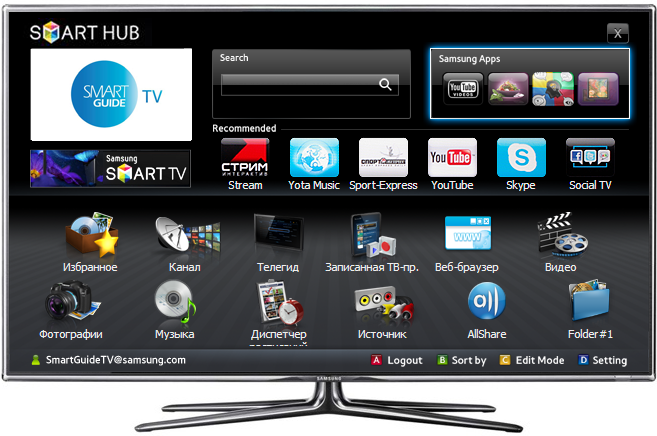 Приложение неофициальное, поэтому, как и в случае с телевизорами LG, на установку XSMART придется потратить больше времени, чем на установку любого приложения из легального каталога.
Приложение неофициальное, поэтому, как и в случае с телевизорами LG, на установку XSMART придется потратить больше времени, чем на установку любого приложения из легального каталога.
Парадокс, но, в отличие от Netflix, YouTube, Okko и многих других популярных онлайн-сервисов, у Twitch на Tizen нет официального приложения. Хотя долгое время в фирменном каталоге приложений наличествовал неофициальный клиент. Весной 2019 года Samsung его удалил по запросу непосредственно Twitch. Благо что народные умельцы сумели пересобрать клиента геймерского сервиса. Найти его помогут поисковые запросы по Tizen Studio.
PLEXPLEX — это уже официальное приложение. Правда, с настройками все равно придется повозиться. Но уже на компьютере, а не в телевизоре. Польза этой программы в том, что она позволяет создавать между ПК и ТВ пару в одной сети Wi-Fi. В сети, где ПК выполняет роль медиасервера. Таким образом, можно обойтись без сложностей, связанных с кастомизацией заводского ПО на телевизоре, но при этом все равно смотреть скачанные из Интернета фильмы без флешек и внешних жестких дисков.
Android TV — как ни крути, самая гибкая, а от того и, на наш взгляд, самая лучшая операционная система для телевизоров. Она чаще всего встречается на экранах Sony и Philips. Последнее время ПО от Google активно осваивают китайцы из Xiaomi. Скоро же к ним присоединятся Vsmart, Nokia и Motorola. Под Android TV заточены тысячи приложений, которые можно скачать из Play Market. Выбрать из них всего лишь пару-тройку лучших крайне сложно. Тем не менее мы попробовали.
ATV LauncherНе лучшим образом оптимизированный под большие экраны интерфейс операционки от Google часто навлекает на себя праведный гнев пользователей. Именно поэтому для Android TV существует много сторонних лаунчеров, которые очень лаконично раскладывают иконки приложений и виджеты. Лучше всех с этим справляется ATV Launcher.
Лучше всех с этим справляется ATV Launcher.
Связать между собой телевизор и смартфон на Android проще простого, ведь есть Google Cast. А как быть, если в кармане вместо, например, Samsung или Huawei, американский iPhone? Установить на телевизор программу AirScreen. Она специально для iOS маскирует телевизор на Android под AppleTV.
MX PlayerПользователи, предпочитающие смотреть свежие сериалы оффлайн по дороге на работу, наверняка знакомы с этим всеядным медиаплеером. Для телевизоров он тоже существует. Обязателен к установке, если в вашем доме до сих пор практикуется воспроизведение видео с флешки или внешнего жесткого диска.
Sideload LauncherЭто еще одна оболочка для Android TV, которая без проблем будет соседствовать с ATV Launcher. Именно Sideload Launcher пригодится в тех случаях, когда приложение устанавливается из стороннего источника. Ведь только в нем отобразится иконка такой утилиты. Стандартная оболочка ее проигнорирует.
Стандартная оболочка ее проигнорирует.
В случае с Android TV мы бы могли продолжать список еще очень долго, поскольку это великая в плане гибкости операционная система. Откровенно говоря, рекомендуем пользоваться ей также при наличии Tizen и webOS. Благо сделать это несложно — нужно прикупить к телевизору недорогую Android-приставку для ТВ.
Если вы нашли ошибку, пожалуйста, выделите фрагмент текста и нажмите Ctrl+Enter.
Настройка смарт-тв , как подключить цифровое телевидение
Настройка смарт-тв , как подключить цифровое телевидениеВерхняя панель навигации по сайту
Верхняя панель навигации по сайту
Главная панель навигации по сайту
Итак, Вы владелец SMART-TV. Это значит, что Ваш телевизор может намного больше обычного.
В частности, он может выполнять некоторые функции компьютера. Зачем это Вам? Хотя бы для того, чтобы смотреть 100 каналов Formula TV в цифровом качестве без дополнительных устройств.
Давайте настроим Ваш телевизор и насладимся качеством картинки и выбором каналов.
Кстати, Формула Связи транслирует цифровое телевидение отдельным потоком
multi-cast, поэтому скорость Интернета остается такой же высокой, как обычно.
Зачем это Вам? Хотя бы для того, чтобы смотреть 100 каналов Formula TV в цифровом качестве без дополнительных устройств.
Давайте настроим Ваш телевизор и насладимся качеством картинки и выбором каналов.
Кстати, Формула Связи транслирует цифровое телевидение отдельным потоком
multi-cast, поэтому скорость Интернета остается такой же высокой, как обычно.
1
Подключите Интернет-кабель к LAN интерфейсу (гнездо как в компьютере или ноутбуке) на задней или боковой панели вашего телевизора. Включите телевизор, зайдите в настройки.
Выбирайте СЕТЬ и подпункт НАСТРОЙКА СЕТИ: ПРОВОДНОЙ.
Сетевые настройки телевизор получает автоматически. В редких случаях телевизор не может определить IP адрес и дополнительные настройки, их необходимо прописать вручную.
Если всё верно, телевизор создаст подключение и сообщит об этом.
2
Теперь нужно скачать приложение SS-IPTV из магазина приложений вашего телевизора. Для этого нажмите кнопку HOME и выберите LG Smart World.
3
В строке поиска введите «SS-IPTV» и запустите поиск. Выберите «SS-IPTV» в результатах.
4
Нажмите кнопку «установить», дождитесь установки.
5
После установки запустите приложение.
6
В открывшемся приложении, пожалуйста, примите пользовательское соглашение и выберите провайдера «Формула связи»
7
Выбирайте пункт «Провайдер» или «ТВ Провайдера» и телевизор загрузит список каналов. Выбирайте канал и наслаждайтесь качеством.
Приятного просмотра!
Мы привели настройки SMART-TV на примере телевизора LG. Если Вы используете Samsung, Sony или другой SMART-TV, то настройки проходят аналогично.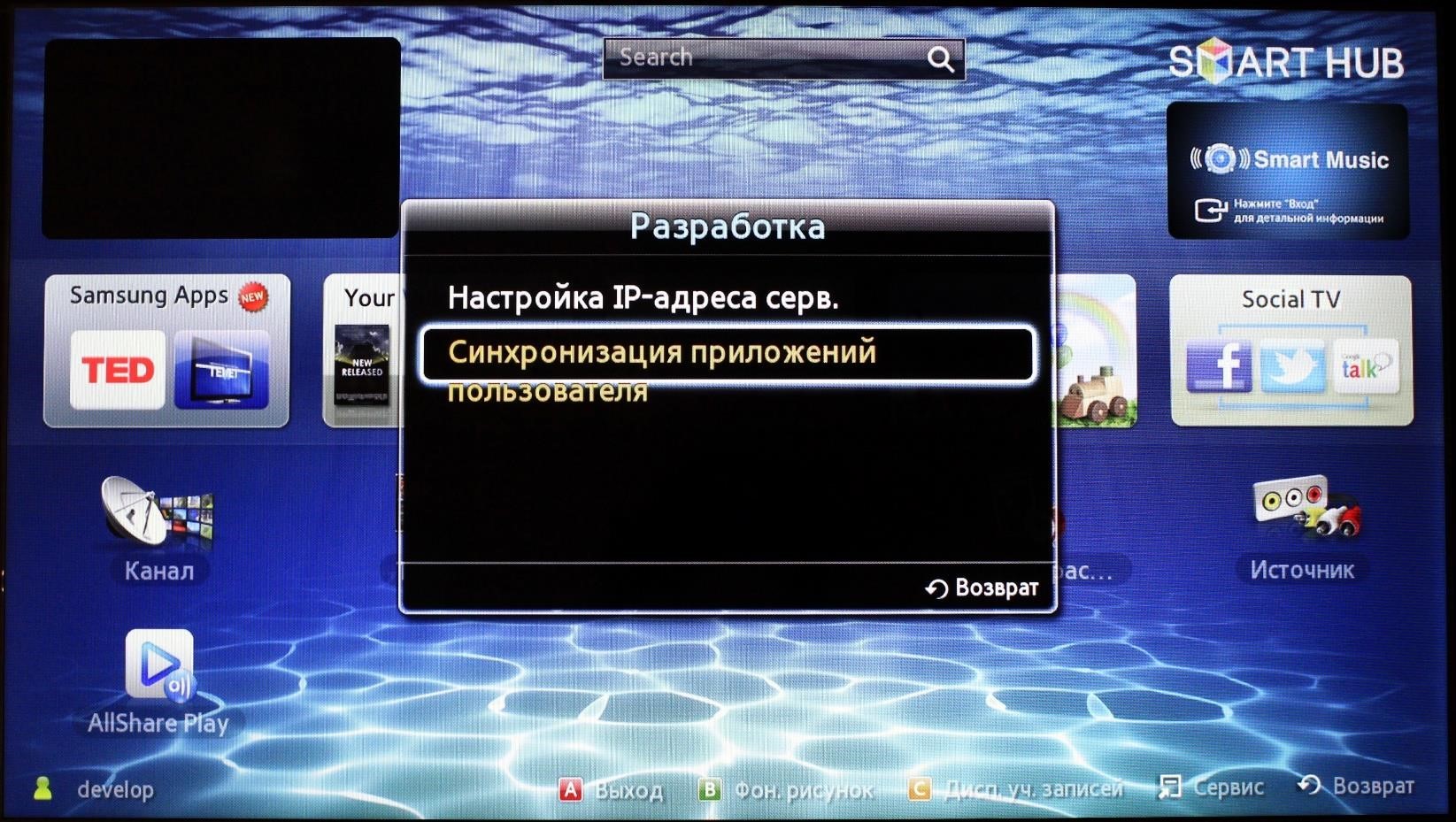 В магазине приложений
производителя выбирайте приложения IPTV Portal, Vintera TV или любые другие,
поддерживающие IPTV на территоррии Российской Федерации.
В магазине приложений
производителя выбирайте приложения IPTV Portal, Vintera TV или любые другие,
поддерживающие IPTV на территоррии Российской Федерации.
(с) http://ss-iptv.com
Что такое Smart TV, как оно работает и как подключить «умноеТВ»?
Некоторое время назад мобильные телефоны из простых устройств для связи превратились в мультимедийные гаджеты, и теперь уже сложно представить, как человек может обойтись без смартфона. Сегодня то же происходит с телевизорами. Практически все крупные производители внедрили функции Smart TV, которая значительно расширяет функционал телевизора, превращая его из средства трансляции видео в полноценный развлекательный центр.
Итак, что же представляет собой Смарт-ТВ? Это технология, позволившая интегрировать в телевизоры возможности интернета и интерактивных сервисов (игр, приложений). С ее помощью (и при условии наличия сети Wi-Fi) можно общаться в социальных сетях, просматривать медиаконтент, играть — словом, делать все, для чего мы используем смартфоны.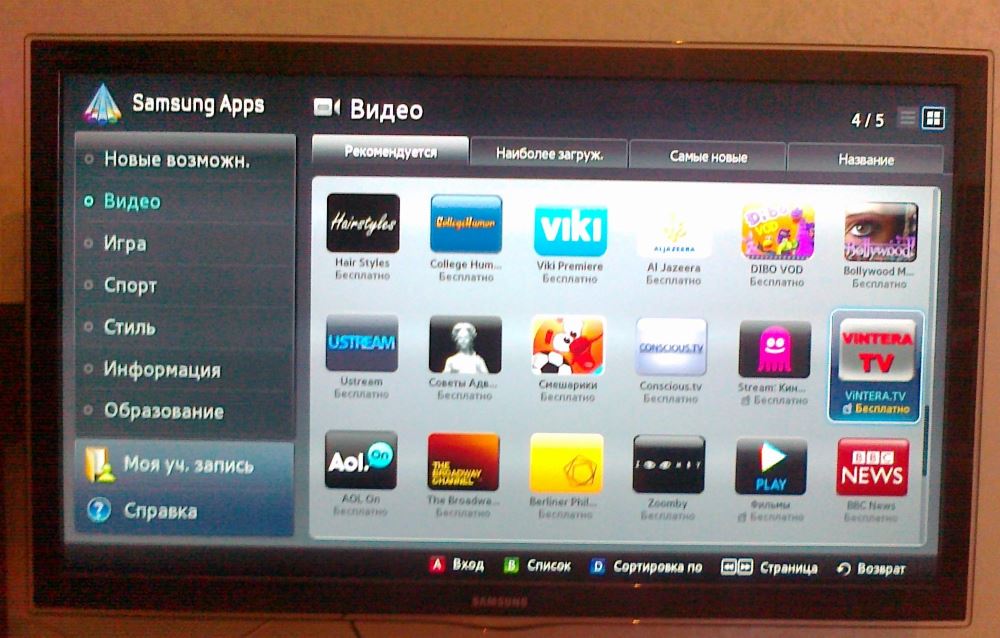 Правда, это еще увлекательнее, поскольку экран смартфона не сравнится с экраном телевизора. Сначала Smart TV интегрировали только в премиум-модели, однако сейчас можно купить и телевизор из среднего ценового сегмента с теми же возможностями.
Правда, это еще увлекательнее, поскольку экран смартфона не сравнится с экраном телевизора. Сначала Smart TV интегрировали только в премиум-модели, однако сейчас можно купить и телевизор из среднего ценового сегмента с теми же возможностями.
Какие же возможности открывает функция Smart TV? Во-первых, Smart TV понравится любителям кино и сериалов. Обладателям телевизоров с этой функцией или приставки Смарт-ТВ не придется искать любимый фильм или свежие серии, загружать их на флешку и уже только после этого приступать к просмотру — все можно найти, просто включив телевизор. Существуют специальные онлайн-хранилища для Smart TV, и в них можно найти не только классику, но и новинки, свежие сериалы, мультфильмы, телепередачи и шоу, документальные фильмы и многое другое, причем зачастую — совершенно бесплатно.
Во-вторых, игры. Покупая телевизор с функцией Smart TV, вы практически получаете еще и приставку — выбор игр весьма впечатляющий, многие ничем не уступают видеоиграм для компьютеров и игровых приставок.
В-третьих, Smart TV дает возможность смотреть видеоролики из YouTube, RuTube и прочих подобных сервисов на большом экране, и уже ради одного этого можно приобрести смарт-телевизор.
В-четвертых, Смарт-ТВ позволяет использовать телевизор для интернет-серфинга точно так же, как и любое другое устройство. Электронная почта, новости, прогноз погоды, афиша развлечений и мероприятий — все это сейчас доступно не только на смартфоне, ноутбуке, компьютере и планшете, но и в телевизоре. В «умных» телевизорах предусмотрена возможность подключения мыши и клавиатуры.
В-пятых, функция Smart TV пригодится для записи программ и ТВ-шоу — при условии отсутствия защиты от записи.
Однако есть у Смарт-ТВ и недостатки. К ним можно отнести высокую стоимость «умных» телевизоров, хотя по мере развития технологии их цена постепенно снижается. Есть также и проблема с воспроизведением видео в формате .mkv. Но, пожалуй, это единственная сложность, способная испортить настроение владельцам телевизоров с функцией Smart TV, в остальном они только радуют.
«Умные» телевизоры в наши дни выпускают все крупные производители. Мы рассмотрим особенности систем от гигантов рынка.
Smart TV в телевизорах Samsung
Платформа Smart Hub Смарт Хаб , на которой работают многие смарт-телевизоры Samsung, дает возможность загружать игры и приложения, бродить в интернете, общаться в социальных сетях и видеомессенджерах, не отходя от телевизора. Имеются приложения для доступа в Facebook и другие социальные сети.
Любые игры, приложения и прочее можно скачать из магазина Samsung Apps, причем выбор приложений огромен. А вот приложения, установленные по умолчанию, удалить нельзя, и многим пользователям это кажется существенным недостатком. Зато Samsung отличается инновационным управлением — технология Smart Interaction Смарт Интерэкшэн , которая используется на новейших моделях, позволяет управлять функционалом при помощи движений или прикосновения к сенсорному пульту.
В новых моделях используется инновационная платформа Tizen OS Тизен ОС , которая многим напоминает WebOS Веб ОС от LG. Основное ее достоинство — гибкость: пользователь может менять значки на экране, подгоняя вид экрана под потребности и интересы пользователя. Система сама делит все приложения на два списка — самые востребованные и недавно использованные. Это позволяет найти нужное буквально за секунду. Пульты дистанционного управления таких телевизоров оснащены гироскопом и работают как цифровая указка — многие считают, что такое управление намного удобнее кнопок.
Основное ее достоинство — гибкость: пользователь может менять значки на экране, подгоняя вид экрана под потребности и интересы пользователя. Система сама делит все приложения на два списка — самые востребованные и недавно использованные. Это позволяет найти нужное буквально за секунду. Пульты дистанционного управления таких телевизоров оснащены гироскопом и работают как цифровая указка — многие считают, что такое управление намного удобнее кнопок.
Smart TV в телевизорах LG
Корейский гигант использует фирменную платформу WebOS 3.5. Панель задач отличается стильным дизайном, но у некоторых пользователей есть вопросы к удобству — значки приложений могут произвольно меняться местами, и для эффективной работы с настолько динамичной панелью нужно приноровиться к ней. В телевизорах LG со Smart TV имеется свой интернет-браузер, а также отдельные приложения для всех крупнейших социальных сетей. Smart TV от LG предоставляет доступ к сервисам VoD ВОД , позволяющим смотреть видео онлайн, используя такие приложения, как Yota Play Йота Плей , Zoomby Зомби и прочие. Имеется полезное приложение SmartShare Смарта Шеэ , при помощи которого можно выводить на экран контент с любого смартфона, планшета, фотоаппарата или ноутбука.
Имеется полезное приложение SmartShare Смарта Шеэ , при помощи которого можно выводить на экран контент с любого смартфона, планшета, фотоаппарата или ноутбука.
Игры можно загружать через магазин LG Apps — кстати, русифицированных игрушек там очень много.
Smart TV в телевизорах Sony
Пока конкуренты старались создать собственные операционные системы, компания Sony пошла другим путем — Smart TV в телевизорах этой марки работает на базе ОС Android TV, для многих знакомой и интуитивно понятной. Пожалуй, ее можно назвать самой простой в использовании. Меню представляет собой три горизонтальные ленты со значками, которые рассортированы по категориям — недавно просмотренные фильмы, приложения и игры. Игры не случайно выделены в отдельную категорию — ОС Android TV, по мнению многих пользователей, практически идеально приспособлена для игр. Выбор игр для Android очень широк, к тому же есть возможность пользоваться геймпадом.
Если у вас имеется устройство, работающее на этой платформе, вы можете использовать его для управления телевизором, загрузив приложение TV SideView ТВ СайдВью и превратив свой гаджет в пульт. Есть также поддержка iOS. Система поддерживает и голосовой поиск.
Есть также поддержка iOS. Система поддерживает и голосовой поиск.
Как и в остальных системах, здесь есть приложения YouTube Ютуб , социальных сетей, доступ к онлайн-хранилищу фильмов, ТВ-программ, игр и другого медиа контента. Кроме того, смарт-телевизоры Sony имеют собственное хранилище емкостью 16 GB.
Какой телевизор со Smart TV самый лучший? Ответить на этот вопрос непросто. Функционал у всех систем очень похож, возможности приблизительно одни и те же, основная разница — в интерфейсе и удобстве использования, а это параметры субъективные, поэтому выбор остается за вами.
≡ Лучшие приложения для Smart телевизора | Обзор |
Приветствуем дорогие читатели! В этом обзоре Вы узнаете про лучшие приложения для Smart TV по мнению пользователей.
С каждым днём вся домашняя техника становиться умнее и телевизоры здесь далеко не исключение. Сейчас даже самый недорогой смарт телевизор купленный в магазине funduk, способен полностью удовлетворить все потребности пользователя.
Вы можете с лёгкостью установить популярные приложения, такие как: Skype, Facebook, онлайн сервисы для просмотра новостей, метео сервисы, онлайн журналы и т. д.
Бесплатные приложения для Smart TV
- Netflix — это приложение позволит смотреть в режиме онлайн потоковое видео, в некоторых странах есть возможность смотреть 4К видео. Можно поменять страну в настройках телевизора и наслаждаться просмотром качественного видео.
- MegoGo — это приложение для smart tv популярно в Украине. Сервис позволяет смотреть фильмы, мультфильмы, сериалы и телепередачи бесплатно. Чтобы смотреть новые фильмы придётся заплатить и оформить подписку, если желания платить нет, можно продолжать использовать приложение бесплатно. В приложении есть удобная сортировка по жанрам и годам. В целом бесплатных функций этого приложения более чем достаточно.
- DivanTV — очень похоже на предыдущее приложение по функционалу, добавлено IPTV.
 Телевизионные каналы доступны тоже по подписке в остальном много бесплатных старых фильмов.
Телевизионные каналы доступны тоже по подписке в остальном много бесплатных старых фильмов. - Fork Player — изюминка, которая доступна для популярных моделей недорогих смарт телевизоров, таких производителей: Samsung, LG, Panasonic, Philips, Bravis, Sony, Sharp.
Приложение Fork Player позволяет отказаться полностью от кабельного телевизора (совсем отказаться). Fork Payer — это своего рода мультимедийный комбайн, 90% контент в нем полностью бесплатный.
Установить приложением через маркет встроенных программ в Smart Tv не получиться, так-как это приложение не совсем легально для использования. Устанавливать Fork Player нужно самостоятельно в режиме разработчика (есть такая функция в каждом smart телевизоре), легче всего установка происходит на телевизорах Samsung.
Обратите внимание, на то что установка стороннего программного обеспечения возможна без потери гарантии и если всё делать по инструкции.
По сколько Fork Player моё самое любимое приложение, я подробно опишу процесс установки его на Smart телевизор Samsung.
Установка и настройка приложения Fork Player в телевизор Samsung
Для начала рекомендую удалить все ненужные приложения и виджеты для того, чтобы освободить больше места, особенно это нужно если у вас недорогой смарт телевизор с небольшим количеством памяти для программ.
- Включаем телевизор с помощью пульта дистанционного управления, затем жмём на красненькую кнопочку и попадаем в меню вход/выход. Очищаем поля и вводим в меню логина «develop» в поле пароль нужно ввести «123456» для телевизор F серии нужно использовать пароль «sso1029dev!»
Обратите внимание на то, что в некоторых моделях телевизоров поле пароль нужно оставлять пустым. - После того как вы успешно вошли в режим разработчика, нужно войти в сервис (нижняя часть экрана телевизора), затем настройки, затем разработка (нужно принять условия соглашения и нажать Ок).
- Настройка IP-адреса сервера и синхронизация приложений пользователя — это основные настройки которые нам нужно изменить.

Для установки OVP используем IP-адрес «5.45.116.112» для установки форк плеера используем IP-адрес «46.36.222.114» или «85.17.30.89». - После того, как Вы указали ip-адрес можно переходить в пункт «Синхронизация приложений пользователя» и начинать синхронизацию, она занимает немного времени в среднем до 5 минут.
- После успешной синхронизации некоторые источники рекомендуют выходить из режима developer, я этого не делал, всё работает и так хорошо.
Рекомендуемое видео “Как установить ForkPlayer в smart телевизор”
Можно выключить, а затем включить телевизор и после нажатия кнопки Smart Tv на дистанционном пульте вы увидите новые приложения их появиться скорее всего несколько штук.
В приложении Fork Player — можно самостоятельно настроить стартовый экран и вывести необходимые виджеты (выбирайте онлайн-сервисы просмотра кино на своё усмотрение). Здесь есть бесплатное IPTV где более 1000 телевизионных каналов со всего мира.
Есть множество (не совсем легальных файловых серверов с которых можно смотреть самые свежие фильмы в отличном качестве).
Если у вас недорогой смарт телевизор с маленьким объёмом оперативной памяти, иногда возможны зависания телевизора, в этом нет ничего страшного и вернуть его к жизни можно путём банального выключения и включения из розетки.
Чтобы зависания не происходили в настройках Fork Player нужно уменьшить объём буферизации, и старайтесь использовать проводное подключение к интернету, а не Wifi.
Если Вам понравилась эта статья, Вы можете поделиться ней с другими пользователя в социальных сетях. Благодарим за внимание!
Вот лучшие из них, которые стоит попробовать.
Новый смарт-телевизор Samsung — это гораздо больше, чем просто листать каналы. Он действительно может служить сердцем вашего умного дома, если вы знаете, как им пользоваться. Если вы ищете, с чего начать, позвольте нам помочь. Вот наши подборки лучших приложений Samsung Smart TV для загрузки.
Он действительно может служить сердцем вашего умного дома, если вы знаете, как им пользоваться. Если вы ищете, с чего начать, позвольте нам помочь. Вот наши подборки лучших приложений Samsung Smart TV для загрузки.
См. Также: 10 лучших ТВ-приложений и приложений для прямых трансляций для Android
Samsung не полагается на WebOS или Android TV, чтобы все происходило, — вместо этого она берет дело в свои руки с Tizen OS.Конечно, это означает, что вы не найдете тех же функций, что и на некоторых других смарт-телевизорах. В нашем списке мы постарались охватить весь спектр возможностей, но новые приложения появляются почти ежедневно. Готовы начать скачивание?
Лучшие приложения для Smart TV от Samsung:
Samsung TV Plus
Цена: Бесплатно
В мире, где практически все поставляется с ежемесячной платой, Samsung TV Plus — отличная бесплатная альтернатива. Это приложение Samsung Smart TV предоставляет уникальное, географически привязанное сочетание контента, в который вы можете погрузиться бесплатно.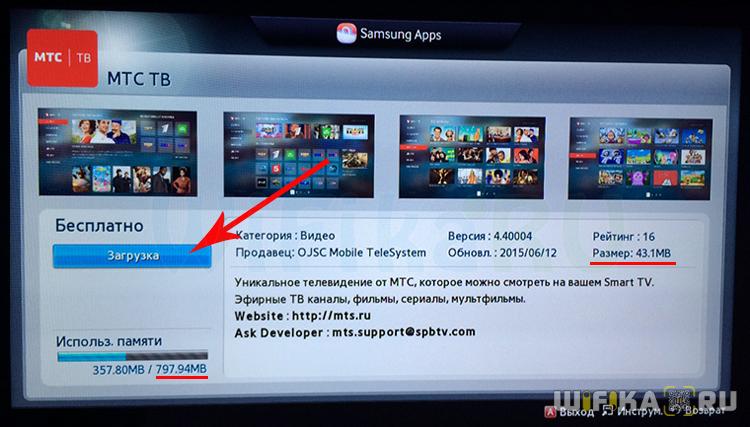 Лучше всего работают пользователи из США: выбор из более чем 100 каналов, а всего каналов по всему миру более 500. Мы упоминали, что это совершенно бесплатно?
Лучше всего работают пользователи из США: выбор из более чем 100 каналов, а всего каналов по всему миру более 500. Мы упоминали, что это совершенно бесплатно?
HBO Max
Цена: 14,99 долларов в месяц
Это скорее универсальная рекомендация для загрузки ваших любимых приложений для потокового видео, но смарт-телевизоры Samsung — одни из немногих, которые поддерживают собственный HBO Max. приложение. Если вы еще не перешли на HBO Max, вы также можете подключиться к другим сервисам, таким как Netflix, Hulu и Apple TV.Ваши расходы будут разными — HBO Max особенно дорог — но здорово, когда весь ваш контент находится в одном удобном месте.
См. Также: Что такое HBO Max? Все, что вам нужно знать
Plex
Цена: Free / Plex Pass за 4,99 доллара США в месяц
Plex — это не просто одно приложение, а скорее способ создать собственную медиа-крепость. Вы можете бесплатно транслировать более 100 телеканалов, смотреть бесплатные фильмы и хранить весь купленный контент в одном безопасном месте. Plex — это, по сути, простой способ отрезать шнур от кабельной приставки, но вы можете получить Plex Pass для премиальных функций всего за 4,99 доллара в месяц. Plex Pass дает возможность пропускать телевизионные заставки, наслаждаться потоковой передачей более высокого качества и многое другое по гораздо меньшей цене, чем кабель.
Plex — это, по сути, простой способ отрезать шнур от кабельной приставки, но вы можете получить Plex Pass для премиальных функций всего за 4,99 доллара в месяц. Plex Pass дает возможность пропускать телевизионные заставки, наслаждаться потоковой передачей более высокого качества и многое другое по гораздо меньшей цене, чем кабель.
Spotify
Цена: Бесплатно / Spotify Premium варьируется
Надежный сервис потоковой передачи музыки так же важен, как и видеосервис, и Spotify — лишь одно из многих приложений, которые вы можете использовать для своего смарт-телевизора Samsung.Вы также можете выбрать Pandora или Apple Music, в зависимости от выбранного музыкального сервиса. В целом, телевизионные приложения работают так же, как и мобильные версии, просто подогнанные под ваш телевизор. Если вы не хотите загружать само приложение, вы всегда можете транслировать со своего телефона прямо на телевизор с помощью SmartThings.
См. Также: Что такое Spotify: все, что вам нужно знать
AccuWeather
Цена: бесплатно / варьируется
Вы всегда можете использовать свой смарт-телевизор Samsung, чтобы проверить канал погоды, но удобные приложения как AccuWeather, не менее важны.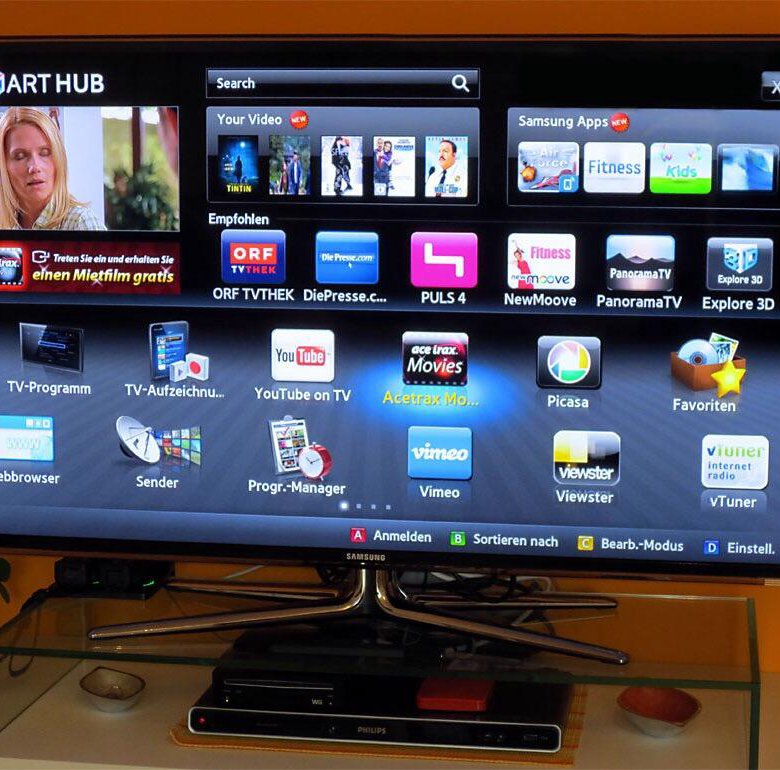 AccuWeather предлагает бесплатные прогнозы, доступ к радарам и предупреждения о суровой погоде, если вы живете в большом городе. Если вы окажетесь в более сельской местности, вам придется заплатить небольшую плату за полный доступ. Вы также можете сохранить несколько мест и легко узнать погоду, прежде чем отправиться в длительный отпуск. AccuWeather доступен на 12 языках.
AccuWeather предлагает бесплатные прогнозы, доступ к радарам и предупреждения о суровой погоде, если вы живете в большом городе. Если вы окажетесь в более сельской местности, вам придется заплатить небольшую плату за полный доступ. Вы также можете сохранить несколько мест и легко узнать погоду, прежде чем отправиться в длительный отпуск. AccuWeather доступен на 12 языках.
См. Также: 15 лучших погодных приложений и погодных виджетов для Android
Steam Link
Цена: Бесплатно
Игры на ПК великолепны, в немалой степени благодаря обширной библиотеке Steam, но что, если вы хотите перенести действие на большой экран? Steam Link позволяет вам это делать, и это не стоит ни копейки.Конечно, ваши игры не бесплатны, но, вероятно, в вашей библиотеке уже есть несколько любимых игр. Steam Link поддерживает контроллеры Xbox, PlayStation и Steam, чтобы упростить задачу. К сожалению, Sony прекратила поддержку функции PlayStation Now, поэтому Steam — лучший выбор для игр без консолей на телевизоре.
См. Также: Лучшие игры в Steam
Vudu
Цена: Варьируется
Netflix, Hulu и Disney Plus великолепны, но у них не всегда есть готовые новые фильмы. идти.Иногда лучше всего сделать вид, что Blockbuster все еще существует, и взять его напрокат. Vudu — один из лучших способов управлять арендой, и вы можете сделать это прямо из приложения Samsung Smart TV. Тем не менее, вам нужно следить за арендой, потому что вы можете довольно быстро получить прилично большой счет. Однако вам не нужно платить за все, так как Vudu предлагает несколько бесплатных сериалов и фильмов с рекламой.
См. Также: Бесплатные фильмы Vudu: вот лучшие из них для просмотра
Echelon FitPass
Цена: $ 79.99 плюс ежемесячная подписка
В мире, где многие тренажерные залы закрыты, а мы тренируемся в основном дома, Echelon может стать вам спасителем. Он производит множество домашнего фитнес-оборудования, но мы в основном сосредоточены на FitPass. FitPass от Echelon, по сути, обеспечивает премиальный доступ к множеству занятий и разнообразным тренировкам. Продолжительность тренировок составляет от 10 до 45 минут, и вам понадобится какое-то собственное оборудование, но базовая цена в 79,99 долларов помогает покрыть расходы на стриминговое устройство и пульсометр.
FitPass от Echelon, по сути, обеспечивает премиальный доступ к множеству занятий и разнообразным тренировкам. Продолжительность тренировок составляет от 10 до 45 минут, и вам понадобится какое-то собственное оборудование, но базовая цена в 79,99 долларов помогает покрыть расходы на стриминговое устройство и пульсометр.
См. Также: 10 лучших приложений для тренировок для Android
Samsung SmartThings
Цена: Бесплатно
Еще одно обязательное приложение для Smart TV от Samsung, которое, вероятно, уже загружено. Samsung SmartThings — ваш ключ к умному дому и самый простой способ управлять подключенными устройствами. Обычно он предназначен для работы с собственными устройствами умного дома Samsung, но вы также можете подключаться к гаджетам от Ring, Ecobee, Arlo и других.Само приложение бесплатное, как и большинство других приложений Samsung, так что сделайте шаг вперед и сделайте свой умный дом еще лучше.
См.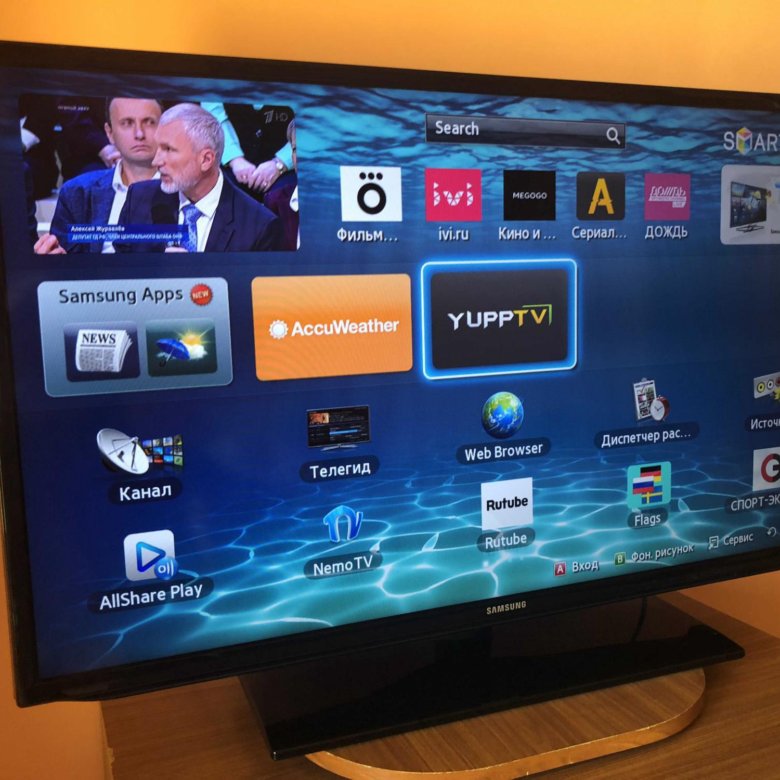 Также: Лучшие устройства Samsung SmartThings
Также: Лучшие устройства Samsung SmartThings
Tubi TV
Цена: Бесплатно
Последнее приложение, которое вам понадобится для вашего нового смарт-телевизора Samsung, называется Tubi TV. Это совершенно бесплатный способ смотреть фильмы и телешоу, даже если есть несколько рекламных объявлений. Важно то, что вам никогда не придется платить ни цента.Не обо всех фильмах стоит писать домой, но такие захватывающие заголовки, как «Погоня за счастьем» и «Гравитация», делают Tubi TV достойным входного билета.
Лучшие приложения Smart TV для телевизоров Samsung
Поиск лучших приложений для Smart TV для ваших нужд действительно важен, если вы хотите максимально использовать возможности своего нового телевизора Samsung.
В конце концов, в наши дни есть гораздо больше, чем просто Netflix. За последние несколько месяцев в приложения Samsung Smart TV появилось множество новых дополнений, включая Disney Plus и Apple TV Plus. Это отличная новость для зрителей, которые любят переключаться между разными платформами, но это усложняет поиск лучших приложений для Smart TV для ваших нужд.
Это отличная новость для зрителей, которые любят переключаться между разными платформами, но это усложняет поиск лучших приложений для Smart TV для ваших нужд.
Нам нравится платформа Smart TV от Samsung, которая в прошлом году была существенно обновлена благодаря новой операционной системе Smart Hub, которую Samsung встроила в свою флагманскую серию высококачественных телевизоров QLED и 4K UHD.
На платформе Smart TV от Samsung вы найдете все очевидные основные продукты, включая Netflix, Hulu (для тех, кто находится в США), Amazon Prime Video и YouTube.Тем не менее, Samsung Smart Hub трещит по швам со всеми видами других замечательных приложений для Smart TV — все они доступны для загрузки в магазине Smart Hub прямо сейчас.
После тестирования десятков лучших телевизоров Samsung на протяжении многих лет мы сузили список обязательных для загрузки приложений для телевизоров Samsung на платформе, которые будут предлагать развлечения в избытке.
Вот почему мы собрали 13 лучших приложений Samsung TV для вашего нового смарт-телевизора Samsung. Если вам нужен полный, исчерпывающий список, вы можете найти его на веб-сайте Samsung, хотя наш обзор должен сэкономить вам время.
Если вам нужен полный, исчерпывающий список, вы можете найти его на веб-сайте Samsung, хотя наш обзор должен сэкономить вам время.
Если вам также нужен новый смарт-телевизор Samsung, ознакомьтесь с нашим новым руководством по телевизорам Samsung, в котором вы узнаете обо всех новых QLED и светодиодных телевизорах Samsung, которые появятся в этом году.
(Изображение предоставлено Samsung)1. Samsung TV Plus
В верхней части нашего списка лучших приложений для смарт-ТВ должно быть приложение Samsung TV Plus, которое предлагает вам бесплатное прямое вещание без подписки сразу после коробка.
Подобно кроличьим ушам прошлых лет, TV Plus возвращает бесплатное телевидение в меню, и хотя в нем отсутствуют несколько ключевых местных каналов (для которых вам понадобится комнатная антенна для приема), в нем есть еще тонна специальных каналов. для геймеров, поваров, меломанов и многих других, ориентированных на избранную аудиторию.Кроме того, тот факт, что он предустановлен на каждом новом телевизоре Samsung, в значительной степени не дает вам повода не попробовать его.
2. Netflix
Когда дело доходит до сервисов потокового онлайн-видео, Netflix является золотым стандартом с тех пор, как он изобрел всю концепцию почти десять лет назад.
Помимо впечатляющего выбора существующих телешоу и фильмов, Netflix также вкладывает значительные средства в свои собственные эксклюзивные производства, включая «Очень странные дела», «Половое воспитание», «Черное зеркало» и «Конь Боджек».
С точки зрения огромного количества контента Netflix является крупнейшим потоковым сервисом, хотя есть существенные различия в контенте, доступном в Великобритании и в магазине в США — даже если Disney Plus, возможно, взял некоторые из лучших жемчужин из библиотека.
Если вы новичок в потоковом видео, то нет лучшей отправной точки, чем приложение Netflix Smart TV — ознакомьтесь с нашим обзором лучших шоу на Netflix для вдохновения.
Подробнее: Ознакомьтесь с нашим обзором Netflix
(Изображение предоставлено Disney Plus)3.
 Disney Plus
Disney PlusDisney Plus — это потоковый сервис, где вы можете смотреть классические мультфильмы Disney, Pixar, Marvel, Star Wars и даже контент 20th Century Fox, такой как Симпсоны.
Он все еще относительно новый, но со временем у Disney Plus будет оригинальный контент из «Звездных войн», Marvel и Pixar, что позволит ему сразиться с такими крупнейшими конкурентами, как Netflix и Apple TV Plus. Малыш Йода и Мандалорианец — это только начало.
Подробнее: Ознакомьтесь с нашим обзором Disney Plus
(Изображение предоставлено Apple)4.Apple TV Plus
Apple TV Plus — первое предприятие технологического гиганта в мире потокового воспроизведения оригинального контента с такими известными названиями, как «Утреннее шоу», «Эпическое зрелище Джейсона Момоа», «Помощники по побочным продуктам« Улицы Сезам »», «Призрачные писатели-подростки», Эмили Дикинсон из Хейли Стейнфельд. биографический фильм и драма НАСА «За все человечество».
Как молодой сервис, предлагающий только оригинальный контент, шоу и фильмы немного скудны, но вы можете ожидать, что библиотека Apple TV Plus заполнится в течение следующего года, а с поддержкой потоковой передачи 4K и HDR эти новые шоу будет отлично смотреться на вашем телевизоре Samsung.
Подробнее: Обзор Apple TV Plus
amazon prime video (Изображение предоставлено Amazon Prime)5. Amazon Prime Video
Amazon, возможно, не является оригинальным потоковым сервисом, но когда дело доходит до трубопроводов, он не сутулится Вам лучший телевизор, который может предложить, и именно поэтому он заслуживает места среди лучших приложений для смарт-ТВ 2020 года. В последние годы наблюдается стабильный приток эксклюзивных шоу, таких как «Добрые предзнаменования», «Человек в высоком замке» и «Викинги».
Помимо эксклюзивов, Amazon также предлагает впечатляющий выбор фильмов, недавно добавив мрачный комический биографический фильм «Я», «Тоня» и вторую инсталляцию из серии «Джон Уик».
К счастью, в отличие от Netflix, который заставляет вас иметь учетную запись для просмотра доступных названий, Amazon делает свои списки Prime доступными прямо на своем веб-сайте, что означает, что вы можете проверить, доступны ли ваши избранные, прежде чем платить за подписку.
Вы также можете прочитать наш обзор лучших шоу на Amazon Prime Instant Video, чтобы узнать, что на Prime в этом месяце.
Подробнее: Ознакомьтесь с нашим обзором Amazon Prime
(Изображение предоставлено Hulu)6.Hulu (только для США)
Когда Hulu, наконец, обновила уровни подписки в 2017 году, она привела сервис в соответствие с конкурентами Netflix и Amazon Prime. Ранее он предлагал два уровня: бесплатную услугу, поддерживаемую рекламой и ограниченным пулом контента, и платную услугу, которая предлагает расширенный выбор (на котором реклама все еще присутствует).
Теперь вы можете подписаться на более дешевый уровень с сохранением рекламы, более надежный уровень премиум-класса, который исключает рекламу, или пакет Hulu с Live TV, который предлагает ограниченную рекламу для контента по запросу, а также некоторые прямые телеканалы.
Что действительно продает нас на Hulu, так это его эксклюзивные предложения, которые включают такие шоу, как «Проект Минди», «Бургеры Боба» и «Рассказ служанки». Имейте в виду, что независимо от того, на какой уровень вы в конечном итоге подпишетесь, в небольшом количестве шоу и сериалов по-прежнему будет отображаться реклама — даже если вы находитесь на премиальном уровне услуги.
Подробнее: Не пропустите наш обзор Hulu.
(Изображение предоставлено BBC iplayer)7. BBC iPlayer (только для Великобритании)
BBC имеет репутацию производителя некоторых из лучших телешоу за последние годы, таких как Killing Eve, Doctor Who, Sherlock и Luther , и, к счастью для владельцев телевизоров Samsung, они доступны через специальное приложение iPlayer.
Несколько лет назад BBC делала шоу доступными только в течение 30 дней после их первой трансляции, но с тех пор ситуация изменилась и теперь предлагает полные сезоны большинства шоу и полные выпуски своих самых популярных сериалов.
Еще лучше, iPlayer имеет самый широкий выбор шоу из всех потоковых сервисов в этом списке, поскольку он охватывает (за некоторыми небольшими исключениями) все, что транслируется на BBC. Это означает, что такие драматические драмы, как «Шерлок», можно будет транслировать вместе с сегодняшним выпуском давно идущего сериала «Истендеры» или любимым воскресным вечером Roadshow Antiques.
И да, вам по закону нужна лицензия на ТВ в Великобритании, чтобы пользоваться услугой.
(Изображение предоставлено: Channel 4)8. All 4 (только для Великобритании)
All 4 — это версия iPlayer для Channel 4, охватывающая контент из Channel 4, E4 и др. 4. Однако, в отличие от iPlayer BBC, более популярные шоу доступны на сервисе на неопределенный срок.
Это означает, что если вы хотите сесть и посмотреть каждую серию отличного Peep Show с момента его первой трансляции в 2003 году, тогда вас ничто не остановит.
Среди других фаворитов — «IT Crowd», «Черные книги» (оба написаны великолепным Грэмом Лайнхемом) и Grand Designs.
9. PLEX
Наш следующий выбор немного отличается от других приложений Smart TV в этом списке. Вместо потоковой передачи видео из службы PLEX позволяет вам создавать собственную коллекцию на медиасервере и передавать ее на любое устройство, которое вы хотите.
Тем не менее, хотя PLEX доступен почти на каждом устройстве, он выглядит чертовски хорошо на телевизорах Samsung Smart TV.
Так зачем устанавливать PLEX, если у вас есть Hulu, Netflix, Amazon или любой другой потоковый сервис в этом списке? Потому что PLEX бесплатный. Базовая версия приложения не требует ежемесячной платы, что позволяет создавать и поддерживать собственный локальный видеосервер.
Если сервис потоковой передачи видео своими руками звучит как много работы и далекий от идеала опыт, вы удивитесь, узнав, что PLEX действительно улучшился за последние несколько лет, что делает его сверхлегким в настройке и невероятно универсальным. потоковый сервис.
10. HBO Now (только для США)
HBO Go и HBO Now — это стриминговые сервисы из телевизионной сети, стоящие за такими классическими вещами, как The Sopranos, The Wire и совсем недавно Game of Thrones . Ни одна другая сеть не произвела столько классики, сколько Home Box Office.
Многие из лучших шоу HBO, такие как вышеупомянутый The Wire или превосходно созданная True Blood, доступны на Amazon Prime Video, но собственные приложения HBO получают доступ к шоу сразу после их трансляции, а не тогда, когда бокс-сет доступен всем. еще.Проще говоря, если вы хотите транслировать «Игру престолов» в день ее выхода, вам придется заплатить либо за HBO Go, либо за HBO Now.
Так в чем, собственно, разница между двумя сервисами? HBO Go — это потоковый сервис, доступный исключительно подписчикам кабельного телевидения HBO, а HBO Now доступен всем, независимо от того, платите ли вы за премиум-канал или нет.
Какой из них вы выберете, скорее всего, будет зависеть от того, есть ли у вас кабельная подписка на услугу, но приложение HBO Now, как правило, считается чуть более отзывчивым программным обеспечением.
11. YouTube
YouTube раньше был местом, где можно было заполнить любительские кадры всего, от неудач скейтбординга до видео с кошками, но в последние годы на сайте появилось множество контент, от сценариев комедий до реалити-шоу и документальных фильмов.
Это платформа, которая больше не определяется ценностями любительского производства. Теперь создатели контента используют команды профессиональных сотрудников по производству видео для создания головокружительного количества контента, подходящего для всех возможных ниш.
Мы лично являемся большим поклонником канала по аппаратному обеспечению ПК LinusTechTips (а также нашего собственного канала TechRadar на YouTube), но есть каналы, обслуживающие все возможные интересы, от красоты и моды до видеоигр.
YouTube также предлагает полные фильмы, которые можно взять напрокат на 30 дней или купить сразу.
(Изображение предоставлено Spotify)12.
 Spotify / Pandora
Spotify / PandoraПервый крупный проигрыватель потоковой передачи музыки и удобное приложение для всех, кто хочет воспроизводить или находить музыку через телевизор.Здесь вы можете войти в свою учетную запись Spotify и получить доступ ко всем тем же песням, плейлистам и библиотеке, что и на своем ноутбуке или смартфоне. С более чем 40 миллионами песен и тысячами добавляемых каждый день, это самый сплоченный сервис потоковой передачи музыки.
Хотя Spotify по-прежнему занимает лидирующие позиции в области приложений для потоковой передачи музыки, вы найдете его только на смарт-телевизорах Samsung после 2015 года. Для тех, у кого есть более старые наборы, вы можете получить доступ к чему-то под названием Pandora.
Хотя вы, возможно, помните Pandora как службу интернет-радиостанций, на самом деле это гораздо более интересная и универсальная служба, чем многие думают.Во-первых, называть это интернет-радио не совсем правильно. Это похоже на персонализированные музыкальные станции, созданные с помощью алгоритмов.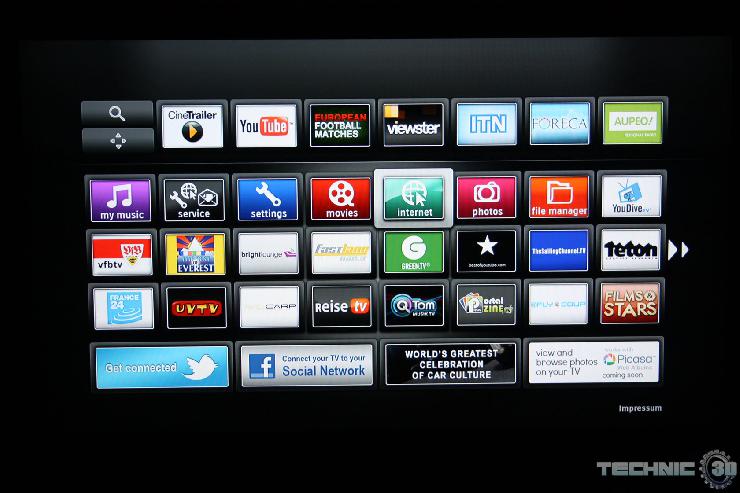 Не нужно переключаться между станциями, поскольку Pandora узнает из ваших отзывов: песня не понравится, и Pandora ее пропустит. Как песня, и Пандора будет больше похожа на нее.
Не нужно переключаться между станциями, поскольку Pandora узнает из ваших отзывов: песня не понравится, и Pandora ее пропустит. Как песня, и Пандора будет больше похожа на нее.
Подробнее: Обзор Spotify
(Изображение предоставлено Vudu)13. VUDU (только для США)
VUDU — еще один сервис потокового видео, однако, в отличие от Amazon Prime, Netflix и Hulu, это приложение Smart TV не работает. не предлагают ежемесячную подписку на потоковое вещание.
Вместо этого титулы арендуются или покупаются на индивидуальной основе, и на сайте часто проводятся распродажи, где вы можете получить выгодную сделку. Стоимость аренды составляет от 0,99 до 5,99 доллара, а для покупок — от 4,99 до 24,99 долларов.
Хотя библиотека фильмов VUDU намного меньше, чем у Netflix, ее модель полагается на наличие заголовков, доступных для потоковой передачи, как только выйдет домашний релиз. Это противоположно тому, что Netflix обычно размещает в своей библиотеке старые фильмы.
Мы бы изо всех сил пытались рекомендовать пользователям полагаться исключительно на VUDU для всех своих потоковых потребностей, но в качестве дополнительной услуги к Netflix или Amazon Prime VUDU хорошо работает, чтобы заполнить пробелы.
Готовы перейти на новый телевизор Samsung?
Ознакомьтесь с лучшими предложениями телевизоров Samsung на сегодня
Список всех приложений на Samsung Smart TV (2021)
Вот список всех приложений Samsung Smart TV, доступных на Smart Hub, в табличной форме для удобной навигации и проверки.
Smart TV — это телевизор со встроенным Интернетом и интерактивными функциями «Web 2.0». Samsung Smart TV — один из самых популярных телевизионных продуктов. Samsung Samsung Smart TV имеет ряд полезных приложений, и сегодня в этом посте я перечислил почти все приложения Smart TV из Smart Hub от Samsung.
В Samsung TV Hub размещена большая коллекция приложений, от развлечений, моды, спорта, потоковой передачи, VOD, Kids, Infotainment и многого другого. Некоторые приложения могут быть недоступны для старых сериалов, а некоторые могут быть недоступны для новых сериалов. Приведенные ниже приложения, скорее всего, доступны для всех телевизоров Samsung Smart TV.
Некоторые приложения могут быть недоступны для старых сериалов, а некоторые могут быть недоступны для новых сериалов. Приведенные ниже приложения, скорее всего, доступны для всех телевизоров Samsung Smart TV.
Самые популярные приложения Samsung Smart TV
YouTube
YouTube для Samsung TV — одно из самых популярных телевизионных приложений. Интерфейс приложения очень прост в использовании и даже позволяет пользователям войти в систему с учетной записью Google для синхронизации данных YouTube.
Netflix
Netflix позволяет передавать потоковое видео из Интернета прямо на экран телевизора без внешнего устройства.
Приложение Netflix обычно предварительно установлено или может быть загружено практически на все телевизоры Samsung Smart TV. В этом случае все, что вам нужно, — это найти Netflix в списке установленных приложений, войти в систему и начать пользоваться.
Amazon Prime Video
Amazon Video — это интернет-сервис видео по запросу, который разработан, принадлежит и управляется Amazon. Amazon предлагает отличный эксклюзивный контент.
Amazon предлагает отличный эксклюзивный контент.
Видео Amazon используется в таких странах, как США, Великобритания, Индия и другие европейские страны.
PlayStation Now
PlayStation Now позволяет играть в различные игры для PlayStation 3 на телевизоре. Приложение управляет тяжелонагруженными играми, транслируя их прямо с серверов Sony.
Некоторые из более быстрых игр могут быть не такими отзывчивыми, как если бы они были изначально запущены на консоли, но хорошая скорость Интернета может уменьшить эффекты загромождения, чтобы сделать игры более увлекательными.
Hulu
Hulu — еще одна популярная американская служба видео по запросу с подпиской, предлагающая пользователям во всем мире один из самых популярных и эксклюзивных материалов.
Spotify
Вы меломан? Если да, то Spotify может превратить ваш телевизор в небольшой музыкальный театр с более чем 30 миллионами треков. Он даже позволяет вам подписаться на и редактировать список воспроизведения, чтобы ваши песни были организованы.
Он даже позволяет вам подписаться на и редактировать список воспроизведения, чтобы ваши песни были организованы.
Vudu
Vudu — это услуга видео по запросу, позволяющая платить по мере использования. Vudu известен своим более высоким качеством видео и звука, включает последние выпуски объемного звука Dolby Atmos.
Здесь я перечислил все приложения для Samsung Smart TV. Найдите свои любимые ниже. Чтобы найти любое из перечисленных ниже на вашем телевизоре.
Plex
Один из самых популярных медиаплееров для удаленного доступа к контенту через сервер. Вы можете транслировать любые медиафайлы, хранящиеся на вашем ПК или телефоне, на телевизор Samsung с помощью Plex Media Center. Вы даже можете получить доступ к фильмам и контенту у официальных дистрибьюторов.
Поиск в Интернете
Приложение Samsung Smart TV также предоставляет утилиту поиска в Интернете. Вы можете искать свой запрос прямо на телевизоре с помощью приложения Web 2. 0 от самого Samsung.
0 от самого Samsung.
HBO Сейчас | Go
Еще одна услуга VOD, HBO — это универсальный пункт назначения, если вы хотите насладиться флагманским контентом премиум-класса, таким как Игра престолов.
iPlayer
iPlayer — это служба интернет-вещания и видео по запросу от BBC. Вы можете смотреть прямые трансляции или дополнительный контент с помощью iPlayer на телевизоре Samsung.Он довольно популярен и имеет ограничение по площади, так как доступен только в Великобритании. Здесь собрана большая коллекция видео из сети BBC.
All 4 (только для Великобритании)
All 4 — это версия iPlayer для канала 4, охватывающая контент из этой сети. В приложении есть более популярные шоу, доступные на сервисе на неопределенный срок. All 4 — это услуга видео по запросу от Channel Four Television Corporation. Сервис предлагает множество программ от Channel 4, E4, More4, Film4 и 4Music.
Нажмите кнопку Smart Hub → Категории → Выберите категорию → Загрузите приложение и откройте его
Чтобы проверить свои любимые приложения, вы можете нажать Ctrl + F и ввести имя приложения в поле поиска.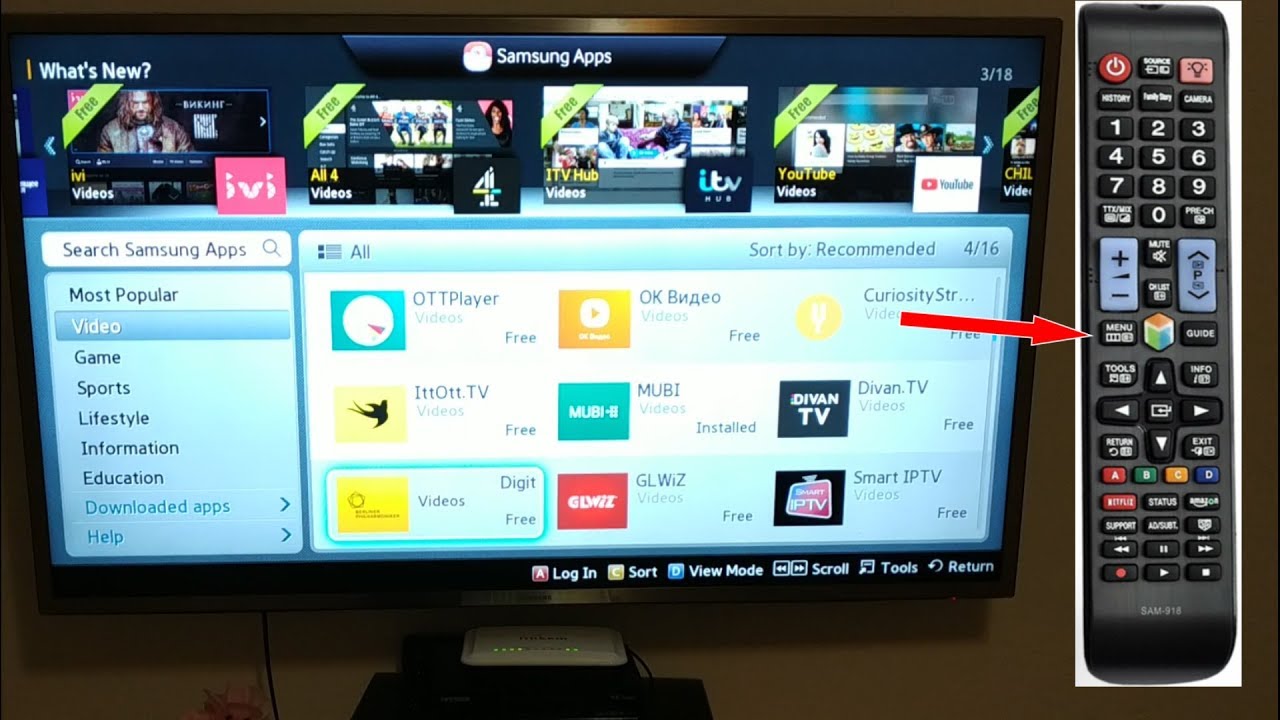
Прочтите о том, как быстро найти и установить приложение Smart TV?
Примечание. Доступность приложений зависит от страны и сериала. Некоторые из перечисленных ниже приложений могут быть недоступны или могут быть доступны, поскольку все зависит от вашего региона и модели телевизора.
Видео приложения для Samsung Smart TV
Ниже приведены табличные данные всех приложений потокового видео, доступных на Samsung Smart TV.
Видео-приложения | Видео-приложения | Видео-приложения | |||||
| 1 | |||||||
| 2 | 3doo 3D Player | Диван. | Курдские телевизоры Plus | ||||
| 3 | AirWire Payer | Divine India | mako TV | ||||
| 5 | Amazon Video Prime | Docubox | Mercedes-Benz TV | ||||
| 6 | 9044 9044 DS 9045 9045 DS 9045 Moviez VOD | ||||||
| 7 | Аквариум | eLifeON | MUBI | ||||
| 8 | ERRORLS3 9044 9044 9044 9044 9044 | Арпинет TV | FamBox | myGreeceTv | |||
| 10 | Audi | FashionBox Live | National Geography Kids | ||||
| 11 | 11 | 9045 99044||||||
| 12 | BalkaniyumTV | Fightbox Live | NetPlus TV | ||||
| 13 | BBC News | 9045 9045 9045 9045 BBC News | 9045 9045 9045 BBC News | Bolly n Beyond | Financial Times | Phil. | |
| 15 | Caribbe TV | FridayMoviez | Pepsi MTV Indies | ||||
| 16 | 9044 9045 9044 Chef TV 9044 Chef TV 9044 | ||||||
| 17 | CineFunTV HD | Google Play Movie | Plex | ||||
| 18 | College Humor | GSS Media | CuriosityStream | Hero Talkies | Redbull TV | ||
| 20 | Digital Concert Hall | 0 Home Theater 9045SCOOP! | ShowMax | Smart IPTV | |||
22 | TechCrush | TED | 3 9044 9044 9045 9044 9045 9044 9044 9045 YouTube / Kids | Yupp TV |
Спортивные приложения для Samsung Smart TV
Спортивные приложения могут быть основаны на потоковой передаче видео или просто отображать данные или табло.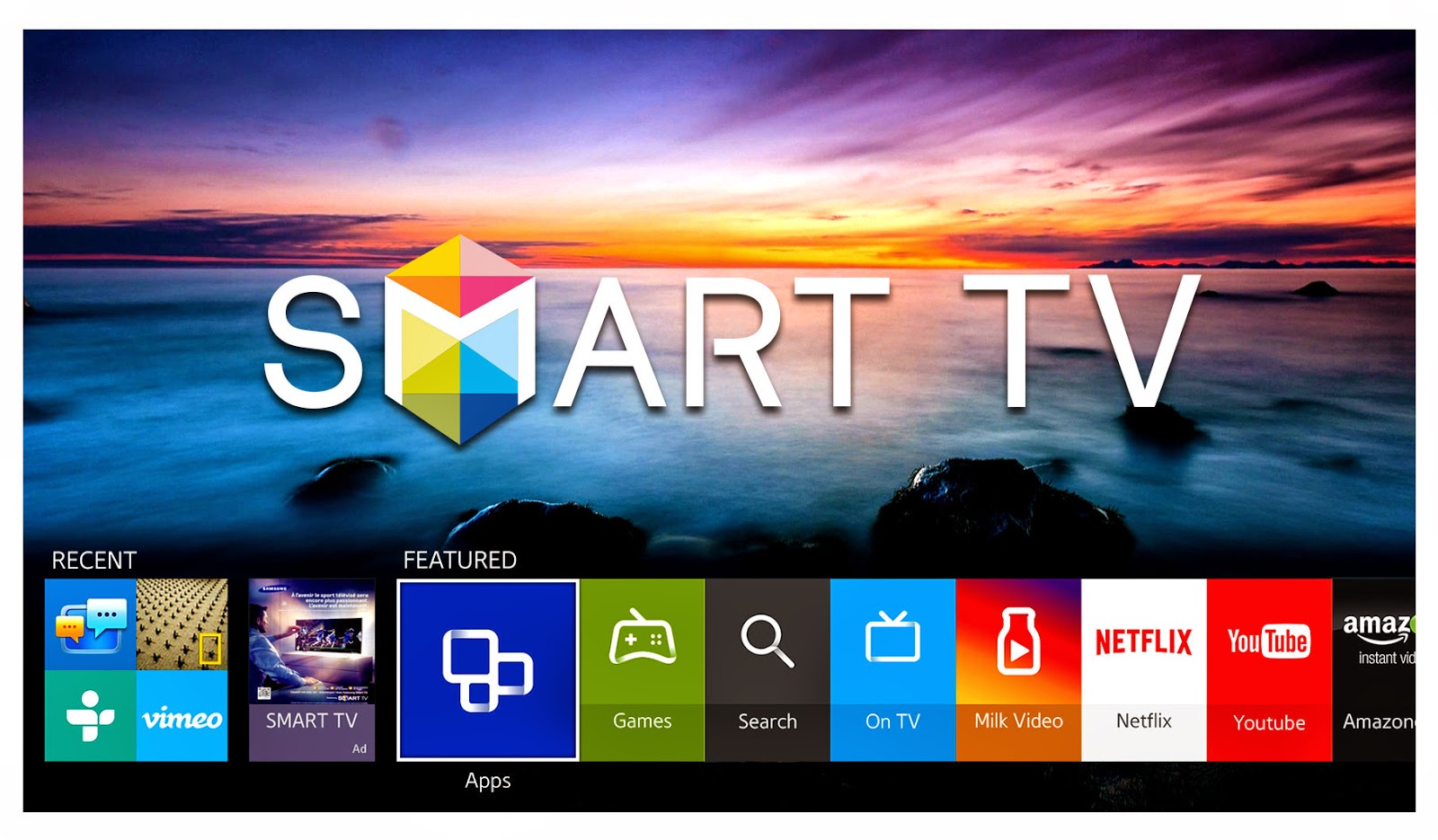
Спортивные приложения | Спортивные приложения | Спортивные приложения | |
| 1 | MY 9044 9044 9044 UTV. Cricket DL Calci | ||
| 2 | Сеть WWE | Регистратор времени тренировки | Vroom.GP |
| 3 | |||
| 9045 Personal Fishing TV | |||
| 4 | Цель | Доска спортивных результатов | MLB. |
Детские приложения для SSTV
Детские приложения | Детские приложения | Детские приложения | 9044 Kids Song 9044 | DS 04 | DS 10 | ||
| 2 | Cat Trouble in Mouse Village | DS 05 | DS 11 | 9045 9044 DS 11 | 9044 | DS 06 | DS 12 |
| 4 | Dibo’s Storybook 01 | DS 07 | DS3 | 9045 DS3 9045Английский детский сад | |||
| 6 | 9 0458DS 09 | Giggly English 1 | |||||
| 7 | GE 2 | GE 3 | GE 3 | 945 Gingerbread 9045 | Планеты солнечной системы | Три поросенка |
Образовательные приложения для SSTV
Образовательные приложения | 9000 | 9000 | 9000 | ||||||
| 1 | 7Wonders of the World | CodeConverter | Human Evolution | ||||||
| 2 | 9458 9045 9045 9045 9045 ABC Monster 39 | ||||||||
| 3 | Alphabet 2012 | Crorepati | Learn & Play | ||||||
| 4 | Alphabet Games | Diibo’s Stickerbook | Diibo’s Stickerbook | 9044 | Французский9044 | Народные сказки | Давай выучим Граммер | ||
| 6 | Awesome Glasses | Fun With Maths | Letter Bubbles Giggly Phonics | MatchTheFlags | |||||
| 8 | Игрушка для малышей RC | Giggly Them Dictionary | Math Man Kids8 | 9045 9045 Math Man Kids86 КарточкиИзмерение сделано Eas | |||||
| 10 | BookofEtiquette | Human Anatomy Sys | Mi Perro Chocolo | ||||||
| 11003 | |||||||||
| 11 Остров Питомник | |||||||||
| 12 | Poror’s Stricker Book 1 | Правители Индии | TEST4U |
Информационные приложения для SSTV 904
6 904 905Информационные приложения
Информационные приложения
The Weather Network
DNRD
3
TV Kindergarten
PressReader
All About Hairstyle
AccuWeather
ABP News
39 The Dating Theory
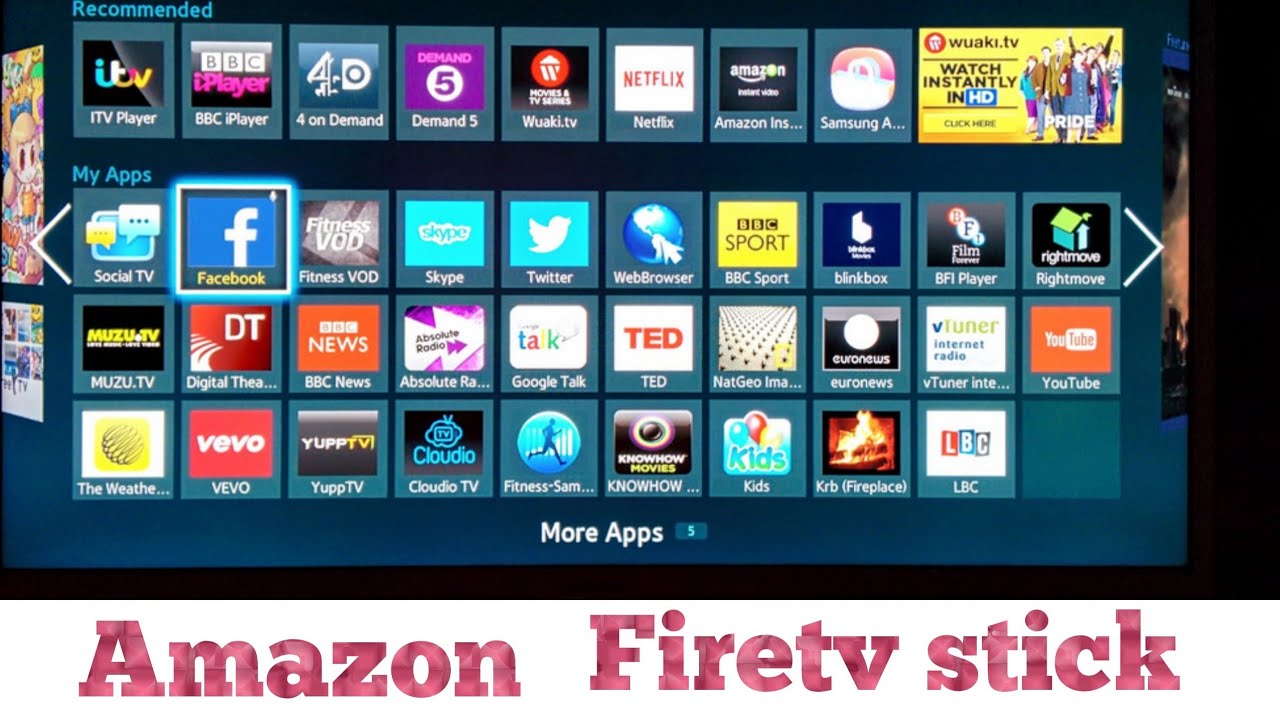 BY
BYИллюстрированная биография
Веб-браузер
Lotto
Nostradamus
RFE / RL
Не курить
История Америки
42Net Smart Player
9044 9044
Детские товары DIY
The Weather Channel
Все о диабете
100YearsCalnder
Этот день в История
Денежный контроль
Mercedes-Benz
EMICalci
Deccan Chronicle
9045 9045
9045 9045Samsung SPSN
SEMANA
Aaj Tak
Top Beauty Secret
DinCero. com
com
TOI
BMI Calci
IBN Live
Quikr
Lifestyle Apps для SSTV
Lifestyle Apps | Lifestyle Apps | Lifestyle Apps | ||||
| Samsung | ||||||
| 1 Samsung | Живые обои | |||||
| 2 | Broken TV | FacebookAlbum | Modalisboa | |||
| 3 | 9045 9045 9045 9044 | Chinese Astro | Избавление от ошибок | NatGeo Images | ||
| 5 | Рождественские гимны | 9045 9045 LifeSize | Hajle | CloudMe | iAN TV | Pixtory HD |
| 7 | Кулинария | Интерактивная история | Red Karaoke | |||
| 9 | Цифровые часы | Krb | Roulette | |||
SamsungMyRecipe | ||||||
| 11 | SantaBanta Bolly | Smart LED | Звуковой эффект | |||
| 12 | Конвертер размеров | Преобразователь размеров | 13 | vTuner Internet Radio | Обои | Мировые часы |
| 14 | YuuZoo | Sony PlayStation | Sony PlayStation В сообщении выше содержится подробный список всех приложений, доступных на Samsung Smart TV. Доступность приложений может зависеть от региона. Доступность приложений может зависеть от региона.Надеюсь, этот пост был полезен. Я буду постоянно обновлять данные, поэтому прошу вас подписаться на нас, подписаться на нас и оставлять комментарии ниже для получения любой помощи или поддержки. Между тем, вы также можете ознакомиться с последним руководством для начинающих по настройке Samsung Smart TV уже сегодня! В этом руководстве также содержатся демонстрационные видеоролики и сведения о функциях, о которых не было известно. Если у вас есть какие-либо мысли по поводу Samsung Smart TV Apps List на Smart Hub , не стесняйтесь оставлять комментарии ниже.Также, пожалуйста, подпишитесь на наш канал DigitBin на YouTube, чтобы получить обучающие видео. Ваше здоровье! Видео и телепрограммы | Samsung TV в App Store Смотрите любое веб-видео, онлайн-фильмы, прямые трансляции или телепередачи на своем телевизоре Samsung Smart TV или проигрывателе Blu-ray. С помощью Video & TV Cast для Samsung Smart TV вы можете просматривать веб-страницы и транслировать любые веб-видео, онлайн-фильмы, прямые трансляции или прямые телепередачи на свой Samsung Smart TV.Поддерживаются прямые трансляции Mp4, m3u8, hls, а также видео через https. Нет ограничений по времени! Вы можете смотреть видео продолжительностью от 2 минут до 2 часов или даже больше. Просто откройте Video & TV Cast, перейдите на веб-сайт, дождитесь обнаружения ссылки и отправьте видео одним касанием на свой Samsung Smart TV. Обнаруженная ссылка будет отображаться под браузером. Нажатие на ссылку запустит шоу. Вам не нужно устанавливать большой медиа-сервер, такой как Plex, или любое другое стороннее программное обеспечение. >>> Важные примечания * Чтобы включить трансляцию видео, откройте магазин приложений Samsung (Smart Hub) на телевизоре или проигрывателе Blu-ray, выполните поиск по запросу «TV Cast» и установите приложение-приемник. * Введите IP-адрес вашего iPhone / iPad с помощью цифровой клавиатуры и клавиш вверх / вниз / влево / вправо на пульте дистанционного управления Samsung TV Remote. Просто введите цифры, не нужно нажимать клавишу ввода. * Фильмы iTunes, Flash-видео и другие видео, защищенные DRM, такие как HBO now, не поддерживаются! * Перед обновлением проверьте свои любимые видео с помощью бесплатной версии! * Используйте панель удаленного воспроизведения для управления видео во время просмотра (см. Дополнительную информацию ниже) * Приложение транслирует только видео часть веб-сайта, а не весь контент веб-сайта (без зеркального отображения экрана или вкладок!). * Иногда необходимо сначала воспроизвести видео на iPad или iPhone, прежде чем оно будет обнаружено приложением для потоковой передачи. Также может потребоваться начать трансляцию несколько раз, пока она не будет работать с определенными видео. * Если определенное видео не работает, проверьте FAQ на стартовой странице приложения. >>> ОБНОВЛЕНИЕ ВОЗМОЖНОСТЕЙ (доступно для покупок в приложении) * Premium Edition: открывает все перечисленные здесь функции.Также включены будущие функции, поэтому вам не нужно платить за них, когда они будут выпущены в обновленной версии приложения. * Удаленная панель воспроизведения: используйте панель воспроизведения для расширенного управления видео во время просмотра, включая прокрутку видео, перемотку вперед, назад, воспроизведение, паузу, остановку. Панель воспроизведения работает на всех телевизорах Samsung Smart TV и проигрывателях Blu-ray. Вы также можете использовать прилагаемый пульт от телевизора для базового управления видео (воспроизведение, пауза, остановка, перемотка вперед и назад) и навигации в Samsung Smart Hub. TV Remote в настоящее время работает на телевизорах 2010-2013 годов. * Местное видео: транслируйте видео из камеры с iPhone или iPad. Поддерживает видео в форматах mp4, m4v и mov, которые были сохранены в альбоме камеры с помощью SD-карты / USB-адаптера Apple, программного обеспечения iTunes Desktop или сторонних приложений. * Ad-Blocker: блокирует рекламу и всплывающие окна на большинстве веб-сайтов и удаляет спонсорскую рекламу из приложения. Вы можете в любой момент обновить и включить / отключить блокировку рекламы в настройках. * Закладки: Сохраняйте неограниченное количество закладок веб-сайтов. Синхронизируйте и передавайте их между различными приложениями TV Cast и устройствами iOS с помощью резервного копирования и восстановления через iCloud. * Режим рабочего стола: измените пользовательский агент браузера и замаскируйте свой iPhone / iPad как настольный ПК, чтобы загружать веб-сайт рабочего стола вместо мобильного веб-сайта. Обратите внимание, что при этом НЕ включается трансляция видео на веб-сайты, которые обслуживают Flash-видео в режиме рабочего стола. * Изменить домашнюю страницу: Установите персональную домашнюю страницу в настройках. Заявление об ограничении ответственности: это приложение не связано с Samsung или другими упомянутыми здесь товарными знаками. Samsung Free the TV Challenge: Samsung предложила 225 000 долларов наличными и призы за самые инновационные конвергентные приложения, обеспечивающие интерактивные домашние развлечения между телевизорами Samsung и другими устройствами.Компания Samsung предложила 225 000 долларов наличными и призы за самые инновационные конвергентные приложения, обеспечивающие интерактивные домашние развлечения между телевизорами Samsung и другими устройствами. Конкурс Samsung Free the TV Challenge призван стимулировать разработку конвергентных приложений, обеспечивающих беспрепятственное взаимодействие и новые возможности домашних развлечений между телевизорами Samsung Smart TV и другими устройствами. Samsung предлагает победителям более 225 000 долларов наличными и призы. Free the TV Challenge открыт для отдельных лиц и групп людей, проживающих в 50 штатах США и округа Колумбия, а также для организаций, проживающих в 50 штатах США и округе Колумбия. Разработчики должны загрузить и использовать Samsung TV App SDK 2.5 для разработки своих приложений. Компания Samsung стала партнером MOVL, победителя конкурса Free the TV Challenge 2010 года, чтобы предоставить разработчикам дополнительные ресурсы для поддержки работы с несколькими устройствами.Платформа MOVL Connect предоставляет несколько ресурсов для подключения нескольких устройств, включая API для Flash (AS2 / AS3), JavaScript, iOS и Android. Для получения дополнительной информации посетите connect.movl.com/samsung. Текущий конкурс Samsung Free the TV Challenge следует за успехом конкурса 2010 года, который совпал с выпуском первого SDK приложения Samsung TV App для нашей ведущей в отрасли линейки смарт-телевизоров и устройств Blu-ray. О Samsungсо штаб-квартирой в Риджфилд-Парке, штат Нью-Джерси, Samsung Electronics America, Inc. (SEA), дочерняя компания Samsung Electronics Co., Ltd., полностью принадлежащая компании Samsung Electronics Co., Ltd., продает широкий спектр отмеченной наградами цифровой бытовой электроники и бытовой техники, включая телевизоры высокой четкости. , системы домашнего кинотеатра, MP3-плееры, продукты для цифровой обработки изображений, холодильники и стиральные машины. Признанный лидер инноваций в области дизайна и технологий бытовой электроники, Samsung является лидером на рынке телевизоров высокой четкости в США.S. Пожалуйста, посетите www.samsung.com для получения дополнительной информации. Посмотреть полные правила Бесплатная потоковая передача Samsung TV Plus для пользователей Smart TV, прибывающих в Индию в 2021 году Samsung, наконец, собирается запустить свои сервисы веб-контента Samsung TV Plus для индийских потребителей. Samsung TV Plus Скоро прибудет в ИндиюУслугу Samsung TV Plus также предоставляют около 300 партнеров по вещательной сети, которые предлагают бесплатный контент для пользователей Smart TV компании. В настоящее время Samsung TV Plus доступен в Канаде, Франции, Германии, Италии, Корее, Испании, Швейцарии, Великобритании и США. Недавно компания расширила спектр услуг на Австралию и Бразилию, поэтому в общей сложности этой услугой пользуются 12 стран, и вскоре Индия также будет среди них. В отличие от Amazon Prime Videos, Netflix и других платформ OTT, сервис Samsung TV Plus будет доступен для бесплатного доступа пользователям Samsung Smart TV. Samsung TV Plus поддерживает следующие каналы в США.
Платформа OTT также поддерживает такие шоу, как Kitchen Nightmares, Baywatch, Wipeout Xtra и многие другие. Компания утверждает, что услуги будут развернуты на более чем 60 миллионах смарт-телевизоров. «Во время пандемии мы видели, как потребители проводят время дома и насколько они ценят доступ к отличному медиа-контенту», — сказала Селин Сангсук Хан, старший вице-президент подразделения визуальных дисплеев Samsung Electronics.«Мы видели, как телевизоры стали центром развлечений — от источника новостей до партнера по потоковой передаче по запросу. Какие модели Smart TV поддерживаются?Приложение Plex для Smart TV доступно на большом количестве моделей телевизоров от разных производителей. Мы регулярно проверяем функциональность и производительность нашего приложения на новых и существующих платформах Smart TV, чтобы определить, какие из них следует поддерживать. Телевизоры, поддерживаемые в настоящее времяНиже перечислены платформы и устройства Smart TV, которые мы в настоящее время активно поддерживаем. LGНаше текущее приложение доступно на моделях телевизоров LG 4K / UHD со следующим системным программным обеспечением:
В настоящее время в нашем приложении не поддерживаются наборы 720p или 1080p («Full HD»). HisenseНаше текущее приложение доступно на моделях телевизоров Hisense (в США и Европе) со следующим системным программным обеспечением: SamsungПриложение доступно на устройствах Samsung с разрешением 4K / UHD 2016 и более поздних моделей на базе Tizen.Исключение составляют пользователи, находящиеся в Китае или Иране; приложение в настоящее время недоступно для пользователей в этих странах. В настоящее время в нашем приложении не поддерживаются наборы 720p или 1080p («Full HD»). Связанная страница : Модели телевизоров Samsung на базе Tizen Android TVОфициальные устройства «Android TV» могут запускать наше обычное приложение для Android, которое доступно в магазине Google Play. Связанная страница : Android TV, Fire TV Chromecast Plex доступен на устройствах Chromecast, как отдельных, так и встроенных в телевизоры. Связанная страница : Chromecast Пожарный телевизорУстройстваFire TV могут запускать наше стандартное приложение для Android, доступное в магазине приложений Amazon. Связанная страница : Android TV, Fire TV Roku TVНаше стандартное приложение (канал) Plex доступно для устройств Roku TV в их магазине каналов Roku. Связанная страница : Roku Телевизоры больше не поддерживаются Хотя ранее мы предлагали приложения для следующих платформ и моделей Smart TV, они больше не поддерживаются активно. Более старая версия нашего приложения может быть доступна на устройствах, но старое приложение не будет получать обновления и может быть несовместимо с новыми функциями или выпусками серверов. Совет! : Поскольку эти платформы и модели больше не поддерживаются, мы рекомендуем пользователям вместо этого использовать современное приложение Plex на поддерживаемой платформе.Например, у нас есть приложения Plex, доступные на Roku, Chromecast, Apple TV, Fire TV, Android TV, игровых консолях и т. Д. LG
ОпераВсе телевизоры на базе операционной системы Opera. Сюда входят устройства Sony, в которых раньше был магазин приложений Vewd. Panasonic2014 г. и более новые наборы Panasonic (в том числе под управлением Firefox OS). SamsungFull HD (720p или 1080p) 2016 и новее модели Samsung, созданные на базе Tizen. Страница по теме : Модели телевизоров Samsung на базе Tizen TiVo Series 4 и более новые устройства TiVo. |
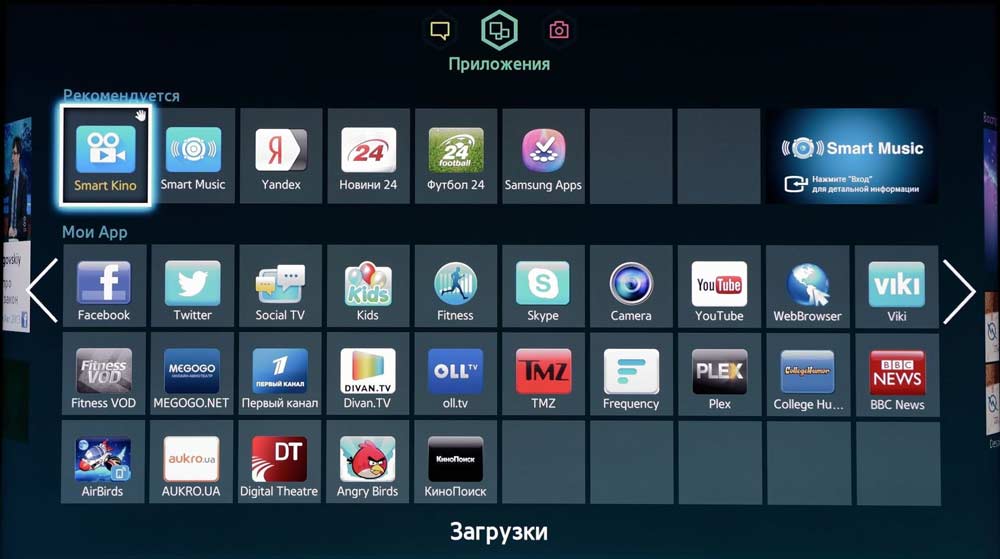
.jpg) номера и нажмите кнопку Ввод.
номера и нажмите кнопку Ввод. номера канала и
выберите Включить, если пункт активен. Если
неактивен (серого цвета) — перейдите к следующему шагу.
номера канала и
выберите Включить, если пункт активен. Если
неактивен (серого цвета) — перейдите к следующему шагу.


 Слева
от названия канала
появится галочка.
Слева
от названия канала
появится галочка.
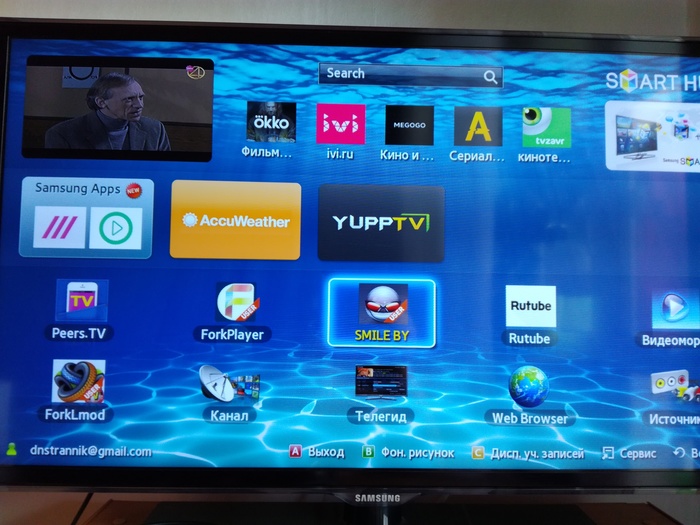
 номера и нажмите кнопку Ввод.
номера и нажмите кнопку Ввод..jpg)
 номера и нажмите кнопку Ввод.
номера и нажмите кнопку Ввод.


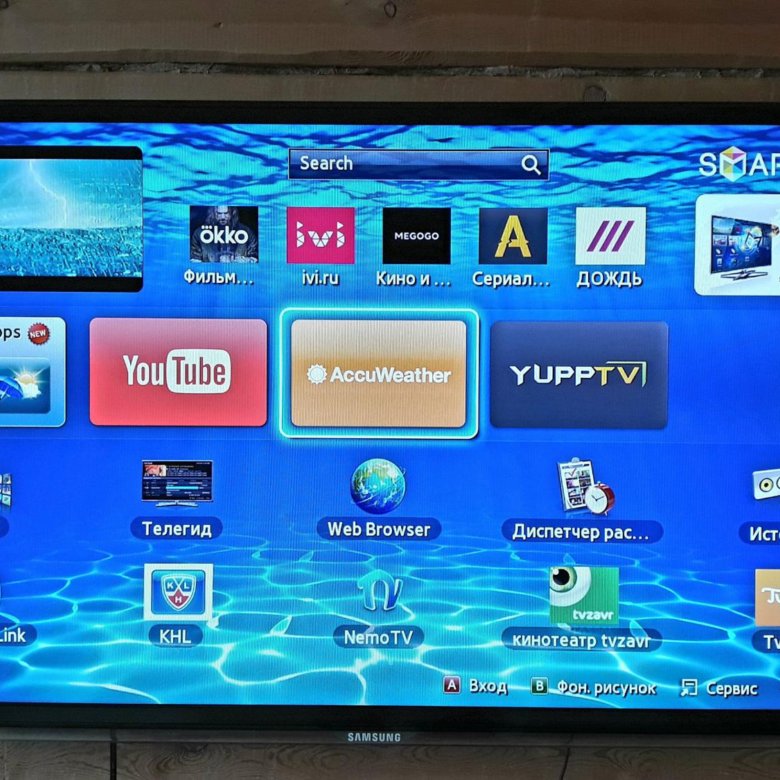
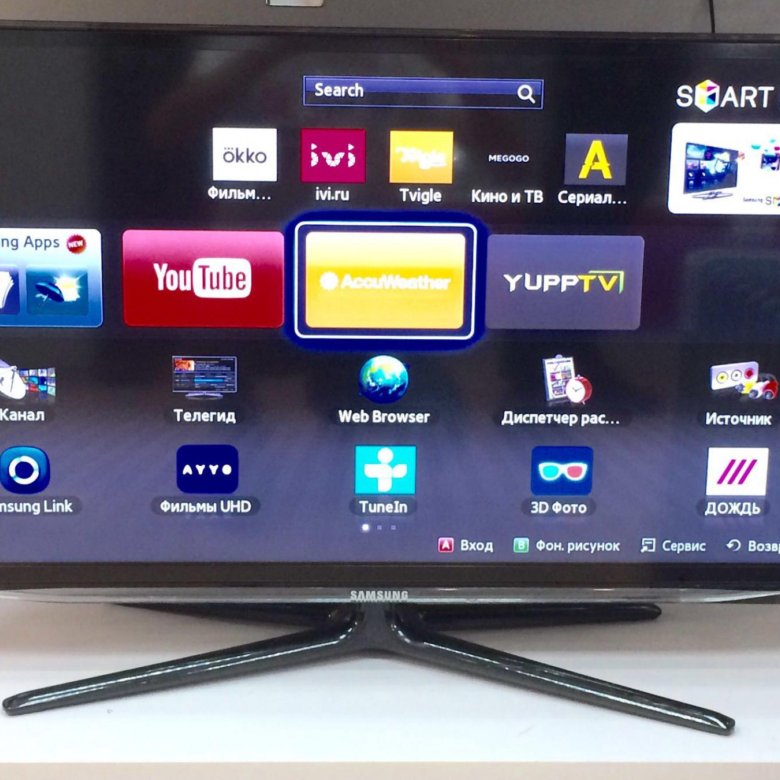 TV.
TV. sys-s.ru/manual/iptv.m3u в соответствующих полях
sys-s.ru/manual/iptv.m3u в соответствующих полях Телевизионные каналы доступны тоже по подписке в остальном много бесплатных старых фильмов.
Телевизионные каналы доступны тоже по подписке в остальном много бесплатных старых фильмов.
 TV
TV TV
TV TV
TV Наслаждайтесь шоу на большом экране с помощью веб-стримера №1.
Наслаждайтесь шоу на большом экране с помощью веб-стримера №1.
 Если это вам не поможет, напишите нам по электронной почте, прежде чем оставлять отрицательный отзыв в App Store. Мы постараемся как можно скорее добавить поддержку для этого сайта.
Если это вам не поможет, напишите нам по электронной почте, прежде чем оставлять отрицательный отзыв в App Store. Мы постараемся как можно скорее добавить поддержку для этого сайта.

 Победители будут награждены на основе общей визуальной привлекательности приложения на каждом экране, качества идеи и функциональной реализации.Разработчики сохраняют право собственности на свои приложения и могут взимать плату за них или предоставлять их бесплатно.
Победители будут награждены на основе общей визуальной привлекательности приложения на каждом экране, качества идеи и функциональной реализации.Разработчики сохраняют право собственности на свои приложения и могут взимать плату за них или предоставлять их бесплатно. Конкурс Free the TV Challenge направлен на построение прочных отношений между разработчиками программного обеспечения и Samsung, развитие экосистемы приложений и поощрение создания захватывающих впечатлений.
Конкурс Free the TV Challenge направлен на построение прочных отношений между разработчиками программного обеспечения и Samsung, развитие экосистемы приложений и поощрение создания захватывающих впечатлений.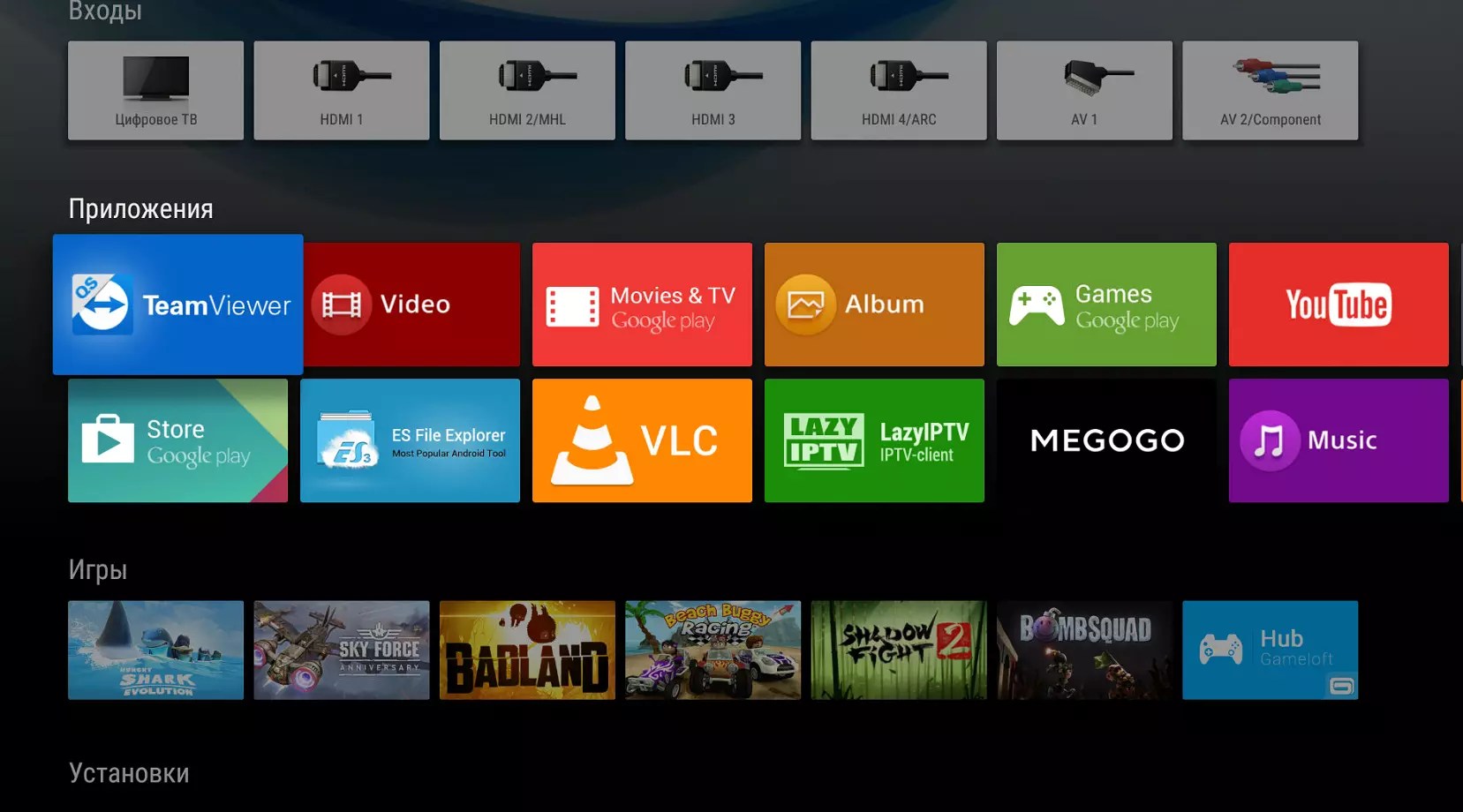 Кроме Индии, компания также запускает сервис на таких рынках, как Швеция, Мексика и европейские страны. Южнокорейский технологический гигант подтвердил, что предоставит эту услугу в 2021 году.Просто чтобы вы знали, Samsung TV Plus был запущен еще в 2015 году с ограниченным доступом, позже компания расширилась до 12 стран и 742 каналов.
Кроме Индии, компания также запускает сервис на таких рынках, как Швеция, Мексика и европейские страны. Южнокорейский технологический гигант подтвердил, что предоставит эту услугу в 2021 году.Просто чтобы вы знали, Samsung TV Plus был запущен еще в 2015 году с ограниченным доступом, позже компания расширилась до 12 стран и 742 каналов.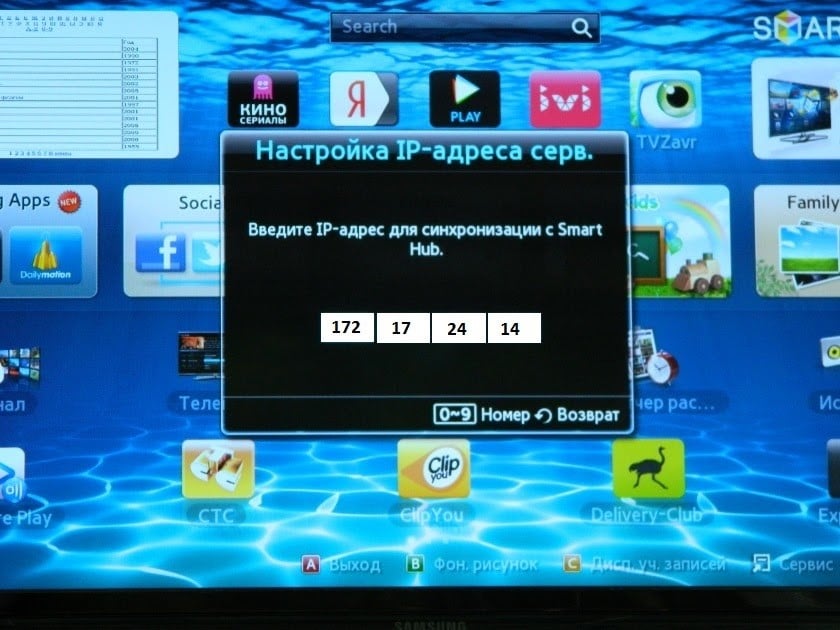 Обратите внимание, что сервисы будут поддерживать рекламный контент, и все смарт-телевизоры, выпущенные в 2016 году, будут поставляться с предустановленными сервисами. Примечательно, что сервис также входит в состав некоторых смартфонов, таких как Galaxy Note 20, Galaxy Fold, Galaxy Z Flip и Galaxy S20 в США.
Обратите внимание, что сервисы будут поддерживать рекламный контент, и все смарт-телевизоры, выпущенные в 2016 году, будут поставляться с предустановленными сервисами. Примечательно, что сервис также входит в состав некоторых смартфонов, таких как Galaxy Note 20, Galaxy Fold, Galaxy Z Flip и Galaxy S20 в США.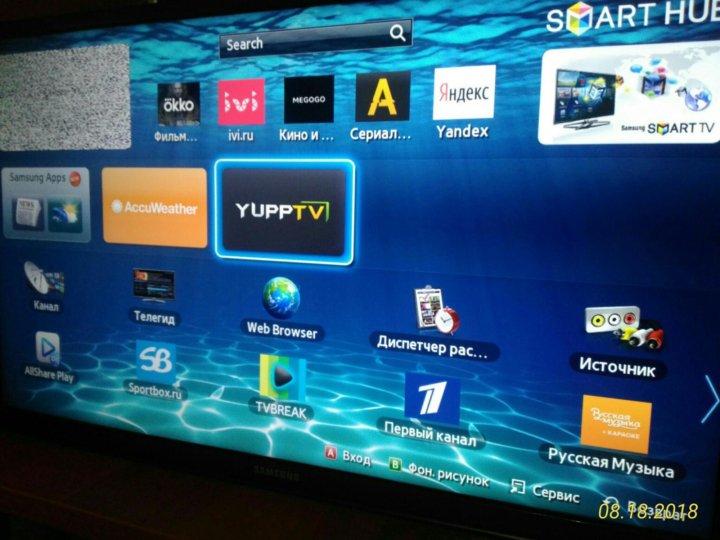 Благодаря нашему последнему выходу на новые рынки и ассортименту контента, мы надеемся, что TV Plus по-прежнему будет лучшим местом для дома для пользователей Samsung Smart TV во всем мире ».
Благодаря нашему последнему выходу на новые рынки и ассортименту контента, мы надеемся, что TV Plus по-прежнему будет лучшим местом для дома для пользователей Samsung Smart TV во всем мире ».
 Это включает в себя функцию SmartCast от VIZIO.
Это включает в себя функцию SmartCast от VIZIO.
